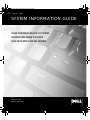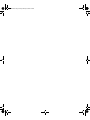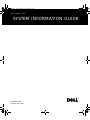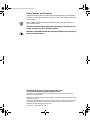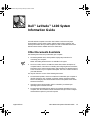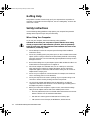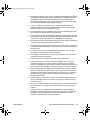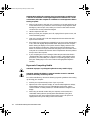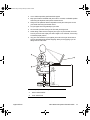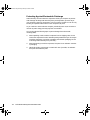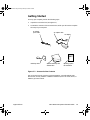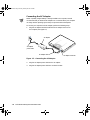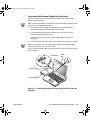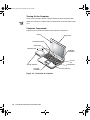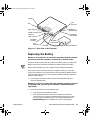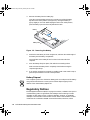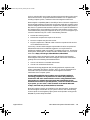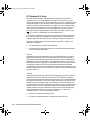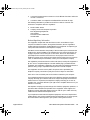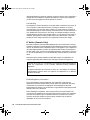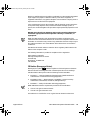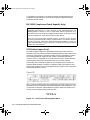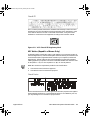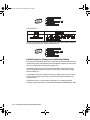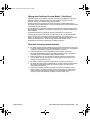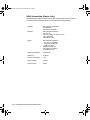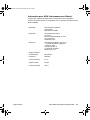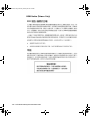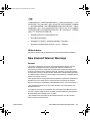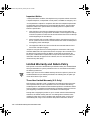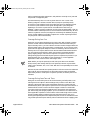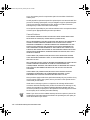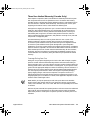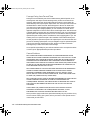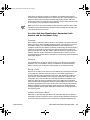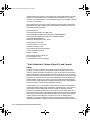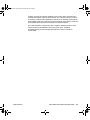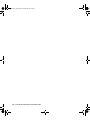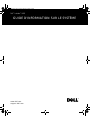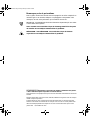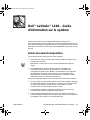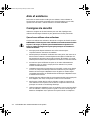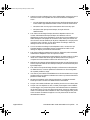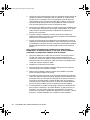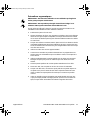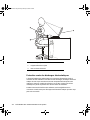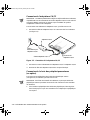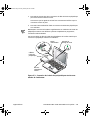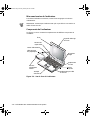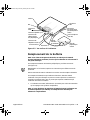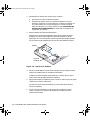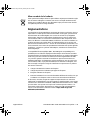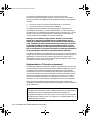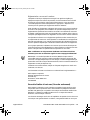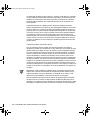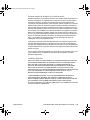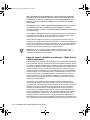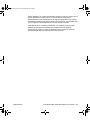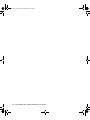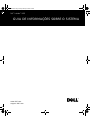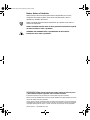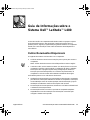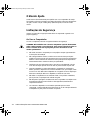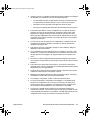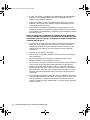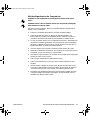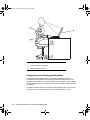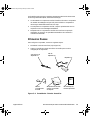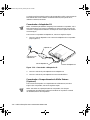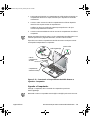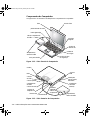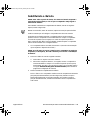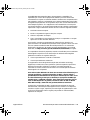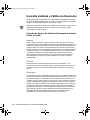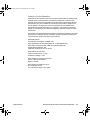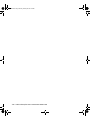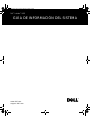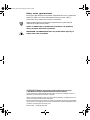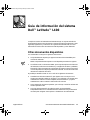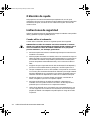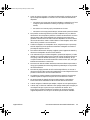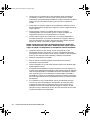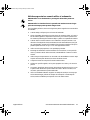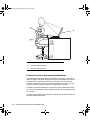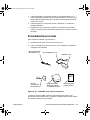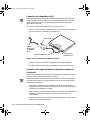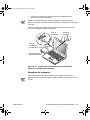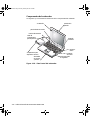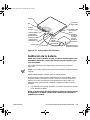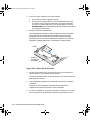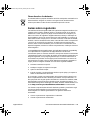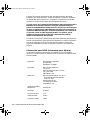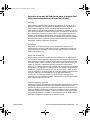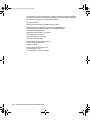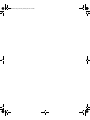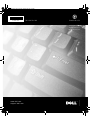Dell Latitude L400 El manual del propietario
- Tipo
- El manual del propietario

www.dell.com
support.dell.com
SYSTEM INFORMATION GUIDE
51VNXbk0.book Page 1 Friday, February 16, 2001 2:24 PM

51VNXbk0.book Page 2 Friday, February 16, 2001 2:24 PM

www.dell.com
support.dell.com
SYSTEM INFORMATION GUIDE
51VNXbk0.book Page 1 Friday, February 16, 2001 2:24 PM

Notes, Notices, and Cautions
Throughout this guide, blocks of text may be accompanied by an icon and printed in
bold type or in italic type. These blocks are notes, notices, and cautions, and they are
used as follows:
NOTE: A NOTE indicates important information that helps you make better use of
your computer system.
NOTICE: A NOTICE indicates either potential damage to hardware or loss
of data and tells you how to avoid the problem.
CAUTION: A CAUTION indicates the potential for bodily harm and tells you
how to avoid the problem.
____________________
Information in this document is subject to change without notice.
© 1999 - 2001 Dell Computer Corporation. All rights reserved.
Reproduction in any manner whatsoever without the written permission of Dell Computer
Corporation is strictly forbidden.
Trademarks used in this text: Dell, Latitude, DellWare, and the DELL logo are trademarks of Dell
Computer Corporation.
Other trademarks and trade names may be used in this document to refer to either the entities
claiming the marks and names or their products. Dell disclaims any proprietary interest in
trademarks and trade names other than its own.
January 2001 P/N 51VNX Rev. A00
51VNXbk0.book Page 2 Friday, February 16, 2001 2:24 PM

support.dell.com Dell Latitude L400 System Information Guide 1-3
Dell™ Latitude™ L400 System
Information Guide
Your Dell Latitude computer accessories box includes a reduced set of paper
documentation. This document contains getting started, safety, reguatory, and
warranty information about your Dell computer, as well as information about other
Dell documents that are available and how to obtain them.
Other Documents Available
The following documents are provided with your computer:
•
The Getting Started sheet, which provides step-by-step instructions for
connecting your computer.
NOTE: The Getting Started sheet is not available in all regions.
•
The User’s Guide, which is an HTML document that includes descriptions of
computer features, instructions on installing and configuring drivers and utilities,
information on the System Setup program, and instructions for attaching devices
to the connectors on your computer’s back panel. The User’s Guide is located on
your hard-disk drive.
You may also have one or more of the following documents:
•
Documentation updates, which are sometimes included with your computer to
describe changes to your computer or software. Always read these updates
before consulting any other documentation because the updates often contain
the latest information.
•
Operating system documentation, which is included if you ordered your
operating system software from Dell.
•
Documentation included with any options you purchase separately from your
computer. This documentation includes information that you need to configure
and install these options in your Dell computer.
51VNXbk0.book Page 3 Friday, February 16, 2001 2:24 PM

1-4 Dell Latitude L400 System Information Guide
Getting Help
Dell provides a number of tools to help you if your computer does not perform as
expected. For information on these help tools, see the “Getting Help” section in the
online User’s Guide.
Safety Instructions
Use the following safety guidelines to help protect your computer from potential
damage and to help ensure your own personal safety.
When Using Your Computer
As you use your computer, observe the following safety guidelines.
CAUTION: Do not allow your computer to operate with the base resting
directly on exposed skin. With extended operation, heat can potentially
build up in the base. Allowing sustained contact with the skin could cause
discomfort or, eventually, a burn.
• Do not attempt to service the computer yourself. Always follow installation
instructions closely.
•
Do not carry a battery pack in your pocket, purse, or other container where metal
objects (such as car keys) could short-circuit the battery terminals. The resulting
excessive current flow can cause extremely high temperatures and may result in
damage from burns.
• Be sure that nothing rests on your adapter’s power cable and that the cable is not
located where it can be tripped over or stepped on.
•
Place the AC adapter in a ventilated area, such as a desk top or on the floor,
when powering the computer or charging the battery. Do not cover the AC
adapter with papers or other items that will reduce cooling. Do not use the AC
adapter inside a carrying case.
•
Do not use your computer in a wet environment, for example, near a bath tub,
sink, or swimming pool or in a wet basement.
• Do not push objects into air vents or openings of your computer. Doing so can
cause fire or electric shock by shorting out interior components.
•
Use only the AC adapter and batteries that are approved for use with this
computer as indicated in this document. Use of another type of battery pack or
AC adapter may risk fire or explosion.
• Before you connect the computer to a power source, ensure that the voltage
rating of the AC adapter matches that of the available power source:
— 115 volts (V)/60 hertz (Hz) in most of North and South America and some Far
Eastern countries such as South Korea and Taiwan
— 100 V/50 Hz in eastern Japan and 100 V/60 Hz in western Japan
— 230 V/50 Hz in most of Europe, the Middle East, and the Far East
51VNXbk0.book Page 4 Friday, February 16, 2001 2:24 PM

support.dell.com Dell Latitude L400 System Information Guide 1-5
• To help prevent electric shock, plug the AC adapter and peripheral power cables
into properly grounded power sources. These cables are equipped with three-
prong plugs to help ensure proper grounding. Do not use adapter plugs or
remove the grounding prong from a cable. If you must use an extension cable,
use a three-wire cable with properly grounded plugs.
• If you use an extension cable with your AC adapter, ensure that the total
ampere (A) rating of the products plugged into the extension cable does not
exceed the ampere rating of the extension cable.
•
To remove power from the computer, turn it off, remove the battery pack, and
disconnect the AC adapter from the electrical outlet.
•
If your computer includes an integrated or optional (PC Card) modem, the cable
used with the modem should be manufactured with a minimum wire size of 26
American wire gauge (AWG) and an FCC-compliant RJ-11 modular plug.
•
Disconnect the modem cable during an electrical storm to avoid the remote risk
of electric shock from lightning via the telephone line.
• To help avoid the potential hazard of electric shock, do not connect or disconnect
any cables or perform maintenance or reconfiguration of this product during an
electrical storm.
• PC Cards may become very warm during normal operation. Use care when
removing PC Cards after their continuous operation.
•
Do not dispose of battery packs in a fire. They may explode. Check with local
authorities for disposal instructions.
•
When setting up the computer for work, place it on a level surface.
•
When traveling, do not check the computer as baggage. You can put your
computer through an X-ray security machine, but never put your computer
through a metal detector. If you have the computer checked by hand, be sure to
have a charged battery available in case you are asked to turn on the computer.
•
When traveling with the hard-disk drive removed from the computer, wrap the
drive in a nonconducting material, such as cloth or paper. If you have the drive
checked by hand, be ready to install the drive in the computer. You can put the
hard-disk drive through an X-ray security machine, but never put the drive
through a metal detector.
• When traveling, do not place the computer in overhead storage compartments
where it could slide around. Do not drop your computer or subject it to other
mechanical shocks.
•
Protect your computer, battery, and hard-disk drive from environmental hazards
such as dirt, dust, food, liquids, temperature extremes, and overexposure to
sunlight.
•
When you move your computer between environments with very different
temperature and/or humidity ranges, condensation may form on or within the
computer. To avoid damaging the computer, allow sufficient time for the
moisture to evaporate before using the computer.
51VNXbk0.book Page 5 Friday, February 16, 2001 2:24 PM

1-6 Dell Latitude L400 System Information Guide
NOTICE: When taking the computer from low-temperature conditions into
a warmer environment or from high-temperature conditions into a cooler
environment, allow the computer to acclimate to room temperature before
turning on power.
• When you disconnect a cable, pull on its connector or on its strain-relief loop, not
on the cable itself. As you pull out the connector, keep it evenly aligned to avoid
bending any connector pins. Also, before you connect a cable make sure both
connectors are correctly oriented and aligned.
•
Handle components with care.
•
Before you clean your computer, turn it off, unplug it from its power source, and
remove the battery pack(s).
•
Clean your computer with a soft cloth dampened with water rather than with
liquid or aerosol cleaners.
• If the display or touch pad become smudged from use, they can be cleaned using
a soft, clean cloth slightly dampened with water. Always turn off the computer
before cleaning the display or touch pad. To clean the display, stroke the cloth
across the display in one direction, moving from the top of the display to the
bottom. To clean the touch pad, stroke the cloth gently across the surface of the
touch pad. Do not allow water from the cloth to seep between the touch pad and
the top cover of the computer.
•
If your computer gets wet or is damaged, follow the procedures described in
“Troubleshooting Your Computer” in the User’s Guide. If, after following these
procedures, you confirm that your computer is not operating properly, contact
Dell. (See “Getting Help” in the User’s Guide for the appropriate telephone
number.)
Ergonomic Computing Habits
CAUTION: Improper or prolonged keyboard use may result in injury.
CAUTION: Viewing the display or external monitor screen for extended
periods of time may result in eye strain.
For comfort and efficiency, observe the following ergonomic guidelines when setting
up and using your computer:
•
Position your computer directly in front of you as you work.
•
Adjust the tilt of the computer’s display, its contrast and/or brightness settings,
and the lighting around you (such as overhead lights, desk lamps, and the
curtains or blinds on nearby windows) to minimize reflections and glare on the
display.
• When using an external monitor with your computer, set the monitor at a
comfortable viewing distance (usually 510 to 610 millimeters [mm] [20 to
24 inches] from your eyes). Make sure the monitor screen is at eye level or
slightly lower when you are sitting in front of the monitor.
51VNXbk0.book Page 6 Friday, February 16, 2001 2:24 PM

support.dell.com Dell Latitude L400 System Information Guide 1-7
• Use a chair that provides good lower back support.
•
Keep your forearms horizontal with your wrists in a neutral, comfortable position
while using the keyboard, touch pad or external mouse.
•
Always use the palmrest with the keyboard or touch pad. Leave space to rest
your hands when using an external mouse.
•
Let your upper arms hang naturally at your sides.
• Sit erect with your feet resting on the floor and your thighs level.
• When sitting, make sure the weight of your legs is on your feet and not on the
front of your chair seat. Adjust your chair’s height or use a footrest, if necessary,
to maintain proper posture.
•
Vary your work activities. Try to organize your work so that you do not have to
type for extended periods without stopping. When you stop typing, try to do
things that use both hands.
1 Computer positioned directly in front of user
2 Wrists relaxed and flat
3 Arms at desk level
51VNXbk0.book Page 7 Friday, February 16, 2001 2:24 PM

1-8 Dell Latitude L400 System Information Guide
Protecting Against Electrostatic Discharge
Static electricity can harm electronic components inside your computer. To prevent
static damage, discharge static electricity from your body before you touch any of
your computer’s electronic components, such as a memory module. You can do so by
touching an unpainted metal surface on the computer’s I/O panel.
As you continue to work inside the computer, periodically touch an I/O connector to
remove any static charge your body may have accumulated.
You can also take the following steps to prevent damage from electrostatic
discharge (ESD):
•
When unpacking a static-sensitive component from its shipping carton, do not
remove the component from the antistatic packing material until you are ready to
install the component. Just before unwrapping the antistatic packaging, be sure
to discharge static electricity from your body.
•
When transporting a sensitive component, first place it in an antistatic container
or packaging.
• Handle all sensitive components in a static-safe area. If possible, use antistatic
floor pads and workbench pads.
51VNXbk0.book Page 8 Friday, February 16, 2001 2:24 PM

support.dell.com Dell Latitude L400 System Information Guide 1-9
Getting Started
To set up your computer, perform the following steps:
1. Unpack the accessories box (see Figure 1-1).
2. Set aside the contents of the accessories box, which you will need to complete
the setup of your computer.
Figure 1-1. Accessories Box Contents
The accessories box also contains user documentation, your Dell Latitude L400
ResourceCD, and any software or additional hardware (such as PC Cards, drives, or
batteries) you have ordered.
AC adapter
operating system
documentation
AC adapter
power cable
media bay cable
external media bay with
diskette drive
AC adapter cable
51VNXbk0.book Page 9 Friday, February 16, 2001 2:24 PM

1-10 Dell Latitude L400 System Information Guide
Connecting the AC Adapter
NOTE: A partially charged battery is already installed in the computer, but Dell
recommends that you attach the AC adapter now so that the battery can complete
its charge and the operating system setup can proceed without interruption.
To connect your computer to the AC adapter, perform the following steps:
1. Plug the AC adapter’s attached cable into the AC adapter connector on
the computer (see Figure 1-2).
Figure 1-2. Connecting the AC Adapter
2. Plug the AC adapter power cable into the AC adapter.
3. Plug the AC adapter power cable into an electrical outlet.
AC adapter
AC adapter
power cable
AC adapter connector
AC adapter cable
51VNXbk0.book Page 10 Friday, February 16, 2001 2:24 PM

support.dell.com Dell Latitude L400 System Information Guide 1-11
Connecting the External Media Bay (Optional)
To connect a device in the external media bay (see Figure 1-3) to the computer,
perform the following steps.
NOTE: To avoid overheating the computer, do not place the external media bay close
to the air inlet or fan intake/exhaust vents.
1. To install a device in the media bay, slide the device into the bay until you
hear the click that indicates that the device is fully seated.
2. Connect the larger of the media bay cable’s two connectors to the device
through the slot in the back of the bay.
Make sure that the securing clips are fully engaged and the connector is
fully seated.
3. Connect the other end of the cable to the media bay connector on the computer.
NOTES: For information on using the external media bay with different operating
systems and programs, see your User’s Guide.
You can use the media bay cable in the same manner to connect a stand-alone device
to the computer.
Figure 1-3. Connecting the External Media Bay and Turning On the
Computer
display
latch
media bay cable
external media bay
power button
51VNXbk0.book Page 11 Friday, February 16, 2001 2:24 PM

1-12 Dell Latitude L400 System Information Guide
Turning On the Computer
To turn on the computer, open the computer display and press the power button.
NOTE: Do not dock the computer until it has been turned on and shut down at least
once.
Computer Components
Figures 1-4 and 1-5 show the locations of the computer’s components.
Figure 1-4. Front View of Computer
power button
touch pad
and buttons
external media bay
status indicator panel
display latch
display
media bay cable
PC Card
slot
hard-disk drive
integrated
microphone
security cable slot
51VNXbk0.book Page 12 Friday, February 16, 2001 2:24 PM

support.dell.com Dell Latitude L400 System Information Guide 1-13
Figure 1-5. Back View of the Computer
Replacing the Battery
NOTICE: To avoid data loss, do not remove the battery while the computer
is turned on unless the computer is connected to an electrical outlet.
To replace a battery in the battery bay, perform the following steps (see Figure1-6).
NOTES: If necessary, print these instructions for reference before proceeding.
Dell recommends that you turn the computer off before replacing the battery.
If you want to replace the battery while the computer is running, you must first
connect the computer to an electrical outlet or enter suspend (or standby) mode or
suspend-to-disk (S2D) mode. You cannot replace the battery while the computer is
running on battery power.
1. If the computer is docked, undock it. (See the documentation that came
with your docking device.)
NOTICE: If you choose to replace the battery with the computer in suspend
(or standby) mode, you have up to 2 minutes to complete the battery
replacement.
2. Preserve your data in one of the following ways:
•
Close all files and shut down the system.
•
Save all open files and then connect the computer to an electrical
outlet or put it into suspend (or standby) mode by pressing <Fn><Esc>
(or you can press <Scroll Lock><Esc> on an external keyboard if the
External Hot Key option is enabled in the system setup program).
PS/2
connector
USB
connector
parallel connector
video connector
AC adapter
connector
fan intake/
exhaust vent
air intake
media bay
cable connector
headphone/
speaker-out jack
microphone
(MIC IN) jack
external media bay
modem
NIC
51VNXbk0.book Page 13 Friday, February 16, 2001 2:24 PM

1-14 Dell Latitude L400 System Information Guide
3. Remove the battery from the battery bay.
Close the computer display and turn the computer over. Slide the battery
bay latch to the unlock position (see Figure 1-6), causing the battery to
pop up slightly on one side. While keeping the latch in the unlock position,
pivot the battery up and out of the bay. Release the latch.
Figure 1-6. Removing the Battery
4. Position the new battery as shown in Figure 1-6, and lower the outside edge of
the battery into the battery compartment.
Four small tabs on the battery fit into four slots in the side wall of the
computer.
5. Press the battery firmly into place, flush with the surrounding surface.
Make sure that the battery latch is completely closed before turning the
computer right-side up.
6. If you put the computer into suspend (or standby) mode or S2D mode in step 2,
press the power button to resume normal operation.
Battery Disposal
Your computer system uses a lithium-ion battery pack. Do not dispose of this battery
along with household waste. Contact your local waste disposal agency for the
address of the nearest battery deposit site.
Regulatory Notices
Electromagnetic Interference (EMI) is any signal or emission, radiated in free space or
conducted along power or signal leads, that endangers the functioning of a radio
navigation or other safety service or seriously degrades, obstructs, or repeatedly
interrupts a licensed radio communications service. Radio communications services
include but are not limited to AM/FM commercial broadcast, television, cellular
battery
battery latch
51VNXbk0.book Page 14 Friday, February 16, 2001 2:24 PM

support.dell.com Dell Latitude L400 System Information Guide 1-15
services, radar, air-traffic control, pager, and Personal Communication Services (PCS).
These licensed services, along with unintentional radiators such as digital devices,
including computer systems, contribute to the electromagnetic environment.
Electromagnetic Compatibility (EMC) is the ability of items of electronic equipment to
function properly together in the electronic environment. While this computer system
has been designed and determined to be compliant with regulatory agency limits for
EMI, there is no guarantee that interference will not occur in a particular installation. If
this equipment does cause interference with radio communications services, which
can be determined by turning the equipment off and on, you are encouraged to try to
correct the interference by one or more of the following measures:
•
Reorient the receiving antenna.
• Relocate the computer with respect to the receiver.
• Move the computer away from the receiver.
•
Plug the computer into a different outlet so that the computer and the receiver
are on different branch circuits.
If necessary, consult a Technical Support representative of Dell or an experienced
radio/television technician for additional suggestions. You may find the FCC
Interference Handbook, 1986, to be helpful. It is available from the U.S. Government
Printing Office, Washington, DC 20402, Stock No. 004-000-00450-7 or on the World
Wide Web at http://www.fcc.gov/cib/Publications/tvibook.html.
Dell computer systems are designed, tested, and classified for their intended
electromagnetic environment. These electromagnetic environment classifications
generally refer to the following harmonized definitions:
•
Class A is for business or industrial environments.
• Class B is for residential environments.
Information Technology Equipment (ITE), including peripherals, expansion cards,
printers, input/output (I/O) devices, monitors, and so on, that are integrated into or
connected to the system should match the electromagnetic environment
classification of the computer system.
A Notice About Shielded Signal Cables: Use only shielded cables for
connecting peripherals to any Dell device to reduce the possibility of
interference with radio communications services. Using shielded cables
ensures that you maintain the appropriate EMC classification for the
intended environment. For parallel printers, a cable is available from Dell.
If you prefer, you can order a cable from Dell on the World Wide Web
at http://www.dell.com/products/dellware/index.htm.
Most Dell computer systems are classified for Class B environments. To determine
the electromagnetic classification for your system or device, refer to the following
sections specific for each regulatory agency. Each section provides country-specific
EMC/EMI or product safety information.
51VNXbk0.book Page 15 Friday, February 16, 2001 2:24 PM

1-16 Dell Latitude L400 System Information Guide
FCC Notices (U.S. Only)
Most Dell computer systems are classified by the Federal Communications
Commission (FCC) as Class B digital devices. However, the inclusion of certain
options can change the rating of some configurations to Class A. To determine which
classification applies to your computer system, examine all FCC registration labels
located on the bottom or back panel of your computer, on card-mounting brackets,
and on the cards themselves. If any one of the labels carries a Class A rating, your
entire system is considered to be a Class A digital device. If all labels carry an
FCC Class B rating as distinguished by either an FCC ID number or the FCC logo,
( ), your system is considered to be a Class B digital device.
Once you have determined your system’s FCC classification, read the appropriate
FCC notice. Note that FCC regulations provide that changes or modifications not
expressly approved by Dell could void your authority to operate this equipment.
This device complies with Part 15 of the FCC Rules. Operation is subject to the
following two conditions:
•
This device may not cause harmful interference.
• This device must accept any interference received, including interference that
may cause undesired operation.
Class A
This equipment has been tested and found to comply with the limits for a Class A
digital device pursuant to Part 15 of the FCC Rules. These limits are designed to
provide reasonable protection against harmful interference when the equipment is
operated in a commercial environment. This equipment generates, uses, and can
radiate radio frequency energy and, if not installed and used in accordance with the
manufacturer’s instruction manual, may cause harmful interference with radio
communications. Operation of this equipment in a residential area is likely to cause
harmful interference, in which case you will be required to correct the interference at
your own expense.
Class B
This equipment has been tested and found to comply with the limits for a Class B
digital device pursuant to Part 15 of the FCC Rules. These limits are designed to
provide reasonable protection against harmful interference in a residential installation.
This equipment generates, uses, and can radiate radio frequency energy and, if not
installed and used in accordance with the manufacturer’s instruction manual, may
cause interference with radio communications. However, there is no guarantee that
interference will not occur in a particular installation. If this equipment does cause
harmful interference to radio or television reception, which can be determined by
turning the equipment off and on, you are encouraged to try to correct the
interference by one or more of the following measures:
• Reorient or relocate the receiving antenna.
•
Increase the separation between the equipment and the receiver.
51VNXbk0.book Page 16 Friday, February 16, 2001 2:24 PM

support.dell.com Dell Latitude L400 System Information Guide 1-17
• Connect the equipment into an outlet on a circuit different from that to which the
receiver is connected.
•
Consult the dealer or an experienced radio/television technician for help.
The following information is provided on the device or devices covered in this
document in compliance with FCC regulations:
• Model number: PP01S
•
Company name: Dell Computer Corporation
EMC Engineering Department
One Dell Way
Round Rock, Texas 78682 USA
512-338-4400
Modem Regulatory Information
This equipment complies with Part 68 of the FCC rules. On the bottom of your
computer is a label that contains, among other information, the FCC registration
number and ringer equivalence number (REN) for your equipment. If requested, you
must provide this information to the telephone company.
The REN is used to determine the quantity of devices that may be connected to the
telephone line. Excessive RENs on the telephone line may result in the devices not
ringing in response to an incoming call. In most areas, the sum of all the RENs on
your telephone line should be less than five to ensure proper service from the
telephone company. To be certain of the number of devices that you may connect to
a line, as determined by the total RENs, contact your local telephone company.
The registration jack Universal Service Order Code (USOC) used by this equipment is
RJ-11C. An FCC compliant telephone cord and modular plug is provided with this
equipment. This equipment is designed to be connected to the telephone network or
premises wiring using a compatible modular jack that is Part 68 compliant.
This equipment cannot be used on public coin-phone service provided by the
telephone company. Connection to party line service is subject to state tariffs.
There are no user serviceable parts on the modem contained in your computer.
If your telephone equipment causes harm to the telephone network, the telephone
company will notify you in advance that service may be temporarily discontinued. If
advance notice is not practical, the telephone company will notify you as soon as
possible. Also, you will be advised of your right to file a complaint with the FCC if you
believe it is necessary.
The telephone company may make changes in its facilities, equipment, operations, or
procedures that could affect the operation of this equipment. If this happens, the
telephone company will provide advance notice in order for you to make necessary
modifications to maintain uninterrupted service.
If you experience trouble with this telephone equipment, refer to the chapter titled
"Getting Help" in your system's troubleshooting documentation or, for some systems,
the section titled "Contacting Dell" in your system's online guide to find the
51VNXbk0.book Page 17 Friday, February 16, 2001 2:24 PM

1-18 Dell Latitude L400 System Information Guide
appropriate telephone number for obtaining customer assistance. If the equipment is
causing harm to the telephone network, the telephone company may request that
you disconnect the equipment until the problem is resolved.
Fax Branding
The Telephone Consumer Protection Act of 1991 makes it unlawful for any person to
use a computer or other electronic device, including fax machines, to send any
message unless such message clearly contains in a margin at the top or bottom of
each transmitted page or on the first page of the transmission, the date and time it is
sent, identification of the business, other entity, or individual sending the message,
and the telephone number of the sending machine or such business, other entity, or
individual. The telephone number provided may not be a 900 number or any other
number for which charges exceed local or long-distance transmission charges.
IC Notice (Canada Only)
Most Dell computers (and other Dell digital apparatus) are classified by the Industry
Canada (IC) Interference-Causing Equipment Standard #3 (ICES-003) as Class B digital
devices. To determine which classification (Class A or B) applies to your computer (or
other Dell digital apparatus), examine all registration labels located on the bottom or
the back panel of your computer (or other digital apparatus). A statement in the form
of ”IC Class A ICES-0033“ or ”IC Class B ICES-003“ will be located on one of these
labels.
Note that Industry Canada regulations provide that changes or modifications not
expressly approved by Dell could void your authority to operate this equipment.
Modem Regulatory Information
The IC label identifies certified equipment. This certification means that the
equipment meets telecommunications network protective, operational, and safety
requirements as prescribed in the appropriate Terminal Equipment Technical
Requirements document(s). The IC label does not guarantee that the equipment will
operate to the user's satisfaction.
Before installing this equipment, users should ensure that it is permissible to be
connected to the facilities of the local telecommunications company. The equipment
must also be installed using an acceptable method of connection. The customer
should be aware that compliance with the above conditions may not prevent
degradation of service in some situations.
This Class B (or Class A, if so indicated on the registration label) digital apparatus
meets the requirements of the Canadian Interference-Causing Equipment
Regulations.
Cet appareil numérique de la Classe B (ou Classe A, si ainsi indiqué sur l’étiquette
d’enregistration) respecte toutes les exigences du Reglement sur le Materiel
Brouilleur du Canada.
51VNXbk0.book Page 18 Friday, February 16, 2001 2:24 PM

support.dell.com Dell Latitude L400 System Information Guide 1-19
Repairs to certified equipment should be coordinated by a representative designated
by the supplier. Any repairs or alteration made by a user to this equipment, or
equipment malfunctions, may give the telephone communications company cause to
request the user to disconnect the equipment.
Users should ensure for their own protection, that the electrical ground connections
of the power utility, telephone lines, and internal metallic water-pipe system, if
present, are connected together. This precaution may be particularly important in rural
areas.
NOTICE: Users should not attempt to make such connections themselves.
Contact the appropriate electric inspection authority, or electrician, as
appropriate.
NOTE: The REN assigned to each terminal device provides an indication of the
maximum number of terminals allowed to be connected to a telephone interface. The
termination on an interface may consist of any combination of devices subject only to
the requirement that the sum of the RENs of all the devices does not exceed the
number five.
The REN for the internal modem as stated on the IC regulatory label located on the
bottom of the computer is 0.6B.
The following information is provided in compliance with IC regulations:
Dell Computer Corporation
Warranty and Repair Service Center
One Dell Way
Round Rock, TX 78682 USA
512-338-4400
CE Notice (European Union)
Marking by the symbol indicates compliance of this Dell system to the EMC
Directive and the Low Voltage Directive of the European Union. Such marking is
indicative that this Dell system meets the following technical standards:
•
EN 55022 — ”Limits and Methods of Measurement of Radio Interference
Characteristics of Information Technology Equipment.“
• EN 50082-1: 1992 — ”Electromagnetic compatibility—Generic immunity
standard Part 1: Residential, commercial, and light industry.“
•
EN 60950 — ”Safety of Information Technology Equipment.“
NOTE: EN 55022 emissions requirements provide for two classifications:
•
Class A is for typical commercial areas.
• Class B is for typical domestic areas.
This Dell device is classified for use in a typical Class B domestic environment.
51VNXbk0.book Page 19 Friday, February 16, 2001 2:24 PM

1-20 Dell Latitude L400 System Information Guide
A ”Declaration of Conformity“ in accordance with the preceding directives and
standards has been made and is on file at Dell Computer Corporation Products
Europe BV, Limerick, Ireland.
EN 55022 Compliance (Czech Republic Only)
VCCI Notice (Japan Only)
Most Dell computer systems are classified by the Voluntary Control Council for
Interference (VCCI) as Class B information technology equipment (ITE). However, the
inclusion of certain options can change the rating of some configurations to Class A.
ITE, including peripherals, expansion cards, printers, input/output (I/O) devices,
monitors, and so on, integrated into or connected to the system, should match the
electromagnetic environment classification (Class A or B) of the computer.
To determine which classification applies to your computer system, examine the
regulatory labels/markings (see Figures 1-7 and 1-8) located on the bottom or back
panel of your computer. Once you have determined your system’s VCCI classification,
read the appropriate VCCI notice.
Class A ITE
This is a Class A product based on the standard of the Voluntary Control Council for
Interference (VCCI) for information technology equipment. If this equipment is used
in a domestic environment, radio disturbance may arise. When such trouble occurs,
the user may be required to take corrective actions.
Figure 1-7. VCCI Class A ITE Regulatory Mark
This device belongs to Class B devices as described in EN 55022, unless it is
specifically stated that it is a Class A device on the specification label. The
following applies to devices in Class A of EN 55022 (radius of protection up to
30 meters). The user of the device is obliged to take all steps necessary to remove
sources of interference to telecommunication or other devices.
!"#$$$$
% &# '( ) " *)+
# &,) &$$)#
,##"
9&&,$
51VNXbk0.book Page 20 Friday, February 16, 2001 2:24 PM

support.dell.com Dell Latitude L400 System Information Guide 1-21
Class B ITE
This is a Class B product based on the standard of the Voluntary Control Council for
Interference (VCCI) for information technology equipment. If this equipment is used
near a radio or television receiver in a domestic environment, it may cause radio
interference. Install and use the equipment according to the instruction manual.
Figure 1-8. VCCI Class B ITE Regulatory Mark
MIC Notice (Republic of Korea Only)
To determine which classification (Class A or B) applies to your computer system (or
other Dell digital device), examine the Republic of Korean Ministry of Information and
Communications (MIC) registration labels located on your computer (or other Dell
digital device). The MIC label may be located separately from the other regulatory
marking applied to your product. Line three of the label identifies the emissions class
for the product—”(A)“ for Class A products or ”(B)“ for Class B products.
NOTE: MIC emissions requirements provide for two classifications:
•
Class A devices are for business purposes.
•
Class B devices are for nonbusiness purposes.
Class A Device
Please note that this device has been approved for business purposes with regard to
electromagnetic interference. If you find that this device is not suitable for your use,
you may exchange it for a nonbusiness-purpose device.
51VNXbk0.book Page 21 Friday, February 16, 2001 2:24 PM

1-22 Dell Latitude L400 System Information Guide
Class B Device
Please note that this device has been approved for nonbusiness purposes and may
be used in any environment, including residential areas.
Polish Center for Testing and Certification Notice
The equipment should draw power from a socket with an attached protection circuit
(a three-prong socket). All equipment that works together (computer, monitor, printer,
and so on) should have the same power supply source.
The phasing conductor of the room’s electrical installation should have a reserve
short-circuit protection device in the form of a fuse with a nominal value no larger
than 16 amperes (A).
To completely switch off the equipment, the power supply cable must be removed
from the power supply socket, which should be located near the equipment and
easily accessible.
A protection mark ”B“ confirms that the equipment is in compliance with the
protection usage requirements of standards PN-93/T-42107 and PN-EN 55022: 1996.
51VNXbk0.book Page 22 Friday, February 16, 2001 2:24 PM

support.dell.com Dell Latitude L400 System Information Guide 1-23
-#$.$/,0$$1$$#$2. $,/ &#
%1$$2("342# ). $,.#$.$%##
##(/,0$$115#42"
6 )# $$ $/$/#0/#$/$7$/
#$#//. #$$/# / ,$ $/#9 $/)
/8$):;<%#4/("
3 2/1/2. $#$.$$ $:/).0/ $8
,$). 1$1$4#/$)/08/,:#$.$,0
2/8"
=,$ $>/?!?/#$$190#$.$$/1
,$ $>/:/$/#/+@'ABC;D+E;@@<"
F5, $ $/)$ $7# )85#$.$)
$ $5#$.$/9#/$5//0
$4 ## $"3 &#$ &55.0)1
5/$// &9#4/$# $ &"
•
::/0/ $#/ &,/02,/ 
$/ $"F: $): #$2: $::0#$2: $
':2/1$#/2/2. $#$/ &#"
•
G#/:$,$ $0#$12 &//
/$#,8 :/). ##$80#$.$
/). 1,,$$24 /15#42$"
•
:/08, :2, &#/1
#$,,,2$ $/) 1$:,2,
/0,08"
•
:#$/0)4/ &24/#/"
•
:/ &0: &#$4//#4/#/1
1:://0:#,#:#.#$$$/#
4///8#$ &"
•
G#//$)/08$1#$)4/5#42
2":,/0/#4// ) &":0
2$5 /##$$ $#/
) ,$:/9 # )/#$/421"
51VNXbk0.book Page 23 Friday, February 16, 2001 2:24 PM

1-24 Dell Latitude L400 System Information Guide
NOM Information (Mexico Only)
The following information is provided on the device(s) described in this document in
compliance with the requirements of the official Mexican standards (NOM):
Exporter: Dell Computer Corporation
One Dell Way
Round Rock, TX 78682
Importer: Dell Computer de México,
S.A. de C.V.
Paseo de la Reforma 2620 - 11° Piso
Col. Lomas Altas
11950 México, D.F.
Ship to: Dell Computer de México,
S.A. de C.V. al Cuidado
de Kuehne & Nagel de
México S. de R.I.
Avenida Soles No. 55
Col. Peñon de los Baños
15520 México, D.F.
Supply input voltage: 100-240 VAC
Frequency: 50-60 Hz
Current consumption: 1.5 A
Output voltage: 19 VDC
Output current: 2.64 A
51VNXbk0.book Page 24 Friday, February 16, 2001 2:24 PM

support.dell.com Dell Latitude L400 System Information Guide 1-25
Información para NOM (únicamente para México)
La información siguiente se proporciona en el dispositivo o en los dispositivos
descritos en este documento, en cumplimiento con los requisitos de la Norma Oficial
Mexicana (NOM):
Exportador: Dell Computer Corporation
One Dell Way
Round Rock, TX 78682
Importador: Dell Computer de México,
S.A. de C.V.
Paseo de la Reforma 2620 - 11° Piso
Col. Lomas Altas
11950 México, D.F.
Embarcar a: Dell Computer de México, S.A. de C.V.
al Cuidado de Kuehne & Nagel de
México S. de R.I.
Avenida Soles No. 55
Col. Peñon de los Baños
15520 México, D.F.
Voltaje de entrada
de alimentación: 100-240 VAC
Frecuencia: 50-60 HZ
Consumo eléctrico: 1,5 A
Voltaje de salida: 19 VDC
Corriente de salida: 2,64 A
51VNXbk0.book Page 25 Friday, February 16, 2001 2:24 PM

1-26 Dell Latitude L400 System Information Guide
BSMI Notice (Taiwan Only)
51VNXbk0.book Page 26 Friday, February 16, 2001 2:24 PM

support.dell.com Dell Latitude L400 System Information Guide 1-27
CE Mark Notice
This device complies with the requirements of the European Directive 1999/5/EC.
New Zealand Telecom Warnings
General
”The grant of a Telepermit for any item of terminal equipment indicates only that
Telecom has accepted that the item complies with minimum conditions for
connection to its network. It indicates no endorsement of the product by Telecom,
nor does it provide any sort of warranty. Above all, it provides no assurance that any
item will work correctly in all respects with another item of Telepermitted equipment
of a different make or model, nor does it imply that any product is compatible with all
of Telecom’s network services.“
”This equipment does not fully meet Telecom impedance requirements. Performance
limitations may occur when used in conjunction with some parts of the network.
Telecom will accept no responsibility should difficulties arise in such circumstances.“
”This equipment shall not be set up to make automatic calls to the Telecom ’111‘
Emergence Service.“
”If a charge for local calls is unacceptable, the ’Dial‘ button should NOT be used for
local calls. Only the 7-digits of the local number should be dialed from your telephone.
DO NOT dial the area code digit or the ‘0’ prefix.“
”This equipment may not provide for the effective hand-over of a call to another
device connected to the same line.“
51VNXbk0.book Page 27 Friday, February 16, 2001 2:24 PM

1-28 Dell Latitude L400 System Information Guide
Important Notice
”Under power failure conditions, this telephone may not operate. Please ensure that
a separate telephone, not dependent on local power, is available for emergency use.“
”Some parameters required for compliance with Telecom’s Telepermit requirements
are dependent on the equipment (PC) associated with this device. The associated
equipment shall be set to operate within the following limits for compliance with
Telecom’s Specification:
1. There shall be no more than 10 call attempts to the same number within any
30-minute period for any single manual call initiation, and the equipment shall go
on-hook for a period of not less than 30 seconds between the end of one attempt
and the beginning of the next attempt.
2. Where automatic calls are made to different numbers, the equipment shall go on-
line for a period of not less than 5 seconds between the end of one attempt and
the beginning of the next attempt.
3. The equipment shall be set to ensure that calls are answered between 3 and
30 seconds of receipt of ringing.“
”All persons using this device for recording telephone conversations shall comply
with New Zealand law. This requires that at least one party to the conversation is to
be aware that it is being recorded. In addition, the Principles enumerated in the
Privacy Act of 1993 shall be complied with in respect to the nature of the personal
information collected, the purpose for its collection, how it is used and what is
disclosed to any other party.“
Limited Warranty and Return Policy
Dell systems come with a standard three-year limited warranty. The standard limited
three-year warranties for systems purchased in the U.S. and Canada are included in
the following subsections.
NOTE: If you chose one of the available warranty and service options in place of the
standard limited three-year warranty described in the following text, the option you
chose will be listed on your invoice.
Three-Year Limited Warranty (U.S. Only)
Dell Computer Corporation (“Dell”) manufactures its hardware products from parts
and components that are new or equivalent to new in accordance with industry-
standard practices. Dell warrants that the hardware products it manufactures will be
free from defects in materials and workmanship. The limited warranty term is three
years beginning on the date of invoice, as described in the following text.
Damage due to shipping the products to you is covered under this limited warranty.
Otherwise, this limited warranty does not cover damage due to external causes,
including accident, abuse, misuse, problems with electrical power, servicing not
authorized by Dell, usage not in accordance with product instructions, failure to
51VNXbk0.book Page 28 Friday, February 16, 2001 2:24 PM

support.dell.com Dell Latitude L400 System Information Guide 1-29
perform required preventive maintenance, and problems caused by use of parts and
components not supplied by Dell.
This limited warranty does not cover any items that are in one or more of the
following categories: software; external devices (except as specifically noted);
accessories or parts added to a Dell system after the system is shipped from Dell;
accessories or parts added to a Dell system through Dell’s system integration
department; accessories or parts that are not installed in the Dell factory; or
DellWare
™
products. Monitors, keyboards, and mice that are Dell-branded or that are
included on Dell’s standard price list are covered under this limited warranty; all other
monitors, keyboards, and mice (including those sold through the DellWare program)
are not covered. Batteries for portable computers are covered only during the initial
one-year period of this limited warranty.
Coverage During Year One
During the one-year period beginning on the invoice date, Dell will repair or replace
products covered under this limited warranty that are returned to Dell’s facility. To
request warranty service, you must call Dell’s Customer Technical Support within the
warranty period. Refer to the section titled ”Contacting Dell“ in your system’s online
guide to find the appropriate telephone number for obtaining customer assistance. If
warranty service is required, Dell will issue a Return Material Authorization Number.
You must ship the products back to Dell in their original or equivalent packaging,
prepay shipping charges, and insure the shipment or accept the risk of loss or
damage during shipment. Dell will ship the repaired or replacement products to you
freight prepaid if you use an address in the continental U.S., where applicable.
Shipments to other locations will be made freight collect.
NOTE: Before you ship the product(s) to Dell, back up the data on the hard-disk
drive(s) and any other storage device(s) in the product(s). Remove any removable
media, such as diskettes, CDs, or PC Cards. Dell does not accept liability for lost data
or software.
Dell owns all parts removed from repaired products. Dell uses new and reconditioned
parts made by various manufacturers in performing warranty repairs and building
replacement products. If Dell repairs or replaces a product, its warranty term is not
extended.
Coverage During Years Two and Three
During the second and third years of this limited warranty, Dell will provide, on an
exchange basis and subject to Dell’s Exchange Policy in effect on the date of the
exchange, replacement parts for the Dell hardware product(s) covered under this
limited warranty when a part requires replacement. You must report each instance of
hardware failure to Dell’s Customer Technical Support in advance to obtain Dell’s
concurrence that a part should be replaced and to have Dell ship the replacement
part. Dell will ship parts (freight prepaid) if you use an address in the continental U.S.,
where applicable. Shipments to other locations will be made freight collect. Dell will
include a prepaid shipping container with each replacement part for your use in
returning the replaced part to Dell. Replacement parts are new or reconditioned. Dell
may provide replacement parts made by various manufacturers when supplying parts
51VNXbk0.book Page 29 Friday, February 16, 2001 2:24 PM

1-30 Dell Latitude L400 System Information Guide
to you. The warranty term for a replacement part is the remainder of the limited
warranty term.
You will pay Dell for replacement parts if the replaced part is not returned to Dell. The
process for returning replaced parts, and your obligation to pay for replacement parts
if you do not return the replaced parts to Dell, will be in accordance with Dell’s
Exchange Policy in effect on the date of the exchange.
You accept full responsibility for your software and data. Dell is not required to advise
or remind you of appropriate backup and other procedures.
General Provisions
THIS LIMITED WARRANTY GIVES YOU SPECIFIC LEGAL RIGHTS WHICH VARY
FROM STATE TO STATE (OR JURISDICTION TO JURISDICTION).
DELL'S RESPONSIBILITY FOR MALFUNCTIONS AND DEFECTS IN HARDWARE IS
LIMITED TO REPAIR AND REPLACEMENT AS SET FORTH IN THIS LIMITED
WARRANTY STATEMENT. ALL EXPRESS AND IMPLIED WARRANTIES FOR THE
PRODUCT, INCLUDING BUT NOT LIMITED TO ANY IMPLIED WARRANTIES OF
AND CONDITIONS OF MERCHANTABILITY AND FITNESS FOR A PARTICULAR
PURPOSE, ARE LIMITED IN DURATION TO THE WARRANTY PERIOD SET FORTH
ABOVE AND NO WARRANTIES, WHETHER EXPRESS OR IMPLIED, WILL APPLY
AFTER SUCH PERIOD.
SOME STATES (OR JURISDICTIONS) DO NOT ALLOW LIMITATIONS ON HOW
LONG AN IMPLIED WARRANTY LASTS, SO THE PRECEDING LIMITATION MAY
NOT APPLY TO YOU.
DELL DOES NOT ACCEPT LIABILITY BEYOND THE REMEDIES SET FORTH IN THIS
LIMITED WARRANTY STATEMENT OR LIABILITY FOR INCIDENTAL OR
CONSEQUENTIAL DAMAGES, INCLUDING WITHOUT LIMITATION ANY LIABILITY
FOR PRODUCTS NOT BEING AVAILABLE FOR USE OR FOR LOST DATA OR
SOFTWARE.
SOME STATES (OR JURISDICTIONS) DO NOT ALLOW THE EXCLUSION OR
LIMITATION OF INCIDENTAL OR CONSEQUENTIAL DAMAGES, SO THE
PRECEDING EXCLUSION OR LIMITATION MAY NOT APPLY TO YOU.
These provisions apply to Dell’s three-year limited warranty only. For provisions of any
service contract covering your system, refer to your invoice or the separate service
contract that you will receive.
If Dell elects to exchange a system or component, the exchange will be made in
accordance with Dell’s Exchange Policy in effect on the date of the exchange. In any
instance in which Dell issues a Return Material Authorization Number, Dell must
receive the product(s) for repair prior to the expiration of the warranty period in order
for the repair(s) to be covered by the limited warranty.
NOTE: If you chose one of the available warranty and service options in place of the
standard three-year limited warranty described in the preceding text, the option you
chose will be listed on your invoice.
51VNXbk0.book Page 30 Friday, February 16, 2001 2:24 PM

support.dell.com Dell Latitude L400 System Information Guide 1-31
Three-Year Limited Warranty (Canada Only)
Dell Computer Corporation (”Dell“) manufactures its hardware products from parts
and components that are new or equivalent to new in accordance with industry-
standard practices. Dell warrants that the hardware products it manufactures will be
free from defects in materials and workmanship. The warranty term is three years
beginning on the date of invoice, as described in the following text.
Damage due to shipping the products to you is covered under this limited warranty.
Otherwise, this limited warranty does not cover damage due to external causes,
including accident, abuse, misuse, problems with electrical power, servicing not
authorized by Dell, usage not in accordance with product instructions, failure to
perform required preventive maintenance, and problems caused by use of parts and
components not supplied by Dell.
This limited warranty does not cover any items that are in one or more of the
following categories: software; external devices (except as specifically noted);
accessories or parts added to a Dell system after the system is shipped from Dell;
accessories or parts added to a Dell system through Dell’s system integration
department; accessories or parts that are not installed in the Dell factory; or DellWare
products. Monitors, keyboards, and mice that are Dell-branded or that are included on
Dell’s standard price list are covered under this limited warranty; all other monitors,
keyboards, and mice (including those sold through the DellWare program) are not
covered. Batteries are covered only during the initial one-year period of this limited
warranty.
Coverage During Year One
During the one-year period beginning on the invoice date, Dell will repair or replace
products covered under this limited warranty that are returned to Dell’s facility. To
request warranty service, you must call Dell’s Customer Technical Support within the
warranty period. Refer to the section titled ”Contacting Dell“ in your system’s online
guide to find the appropriate telephone number for obtaining customer assistance. If
warranty service is required, Dell will issue a Return Material Authorization Number.
You must ship the products back to Dell in their original or equivalent packaging,
prepay shipping charges, and insure the shipment or accept the risk of loss or
damage during shipment. Dell will ship the repaired or replacement products to you
freight prepaid if you use an address in Canada, where applicable. Shipments to other
locations will be made freight collect.
NOTE: Before you ship the product(s) to Dell, back up the data on the hard-disk
drive(s) and any other storage device(s) in the product(s). Remove any removable
media, such as diskettes, CDs, or PC Cards. Dell does not accept liability for lost data
or software.
Dell owns all parts removed from repaired products. Dell uses new and reconditioned
parts made by various manufacturers in performing warranty repairs and building
replacement products. If Dell repairs or replaces a product, its warranty term is not
extended.
51VNXbk0.book Page 31 Friday, February 16, 2001 2:24 PM

1-32 Dell Latitude L400 System Information Guide
Coverage During Years Two and Three
During the second and third years of this limited warranty, Dell will provide, on an
exchange basis and subject to Dell’s Exchange Policy in effect on the date of the
exchange, replacement parts for the Dell hardware product(s) covered under this
limited warranty when a part requires replacement. You must report each instance of
hardware failure to Dell’s Customer Technical Support in advance to obtain Dell’s
concurrence that a part should be replaced and to have Dell ship the replacement
part. Dell will ship parts (freight prepaid) if you use an address in Canada, where
applicable. Shipments to other locations will be made freight collect. Dell will include
a prepaid shipping container with each replacement part for your use in returning the
replaced part to Dell. Replacement parts are new or reconditioned. Dell may provide
replacement parts made by various manufacturers when supplying parts to you. The
warranty term for a replacement part is the remainder of the limited warranty term.
You will pay Dell for replacement parts if the replaced part is not returned to Dell. The
process for returning replaced parts, and your obligation to pay for replacement parts
if you do not return the replaced parts to Dell, will be in accordance with Dell’s
Exchange Policy in effect on the date of the exchange.
You accept full responsibility for your software and data. Dell is not required to advise
or remind you of appropriate backup and other procedures.
General Provisions
DELL MAKES NO EXPRESS WARRANTIES OR CONDITIONS BEYOND THOSE
STATED IN THIS LIMITED WARRANTY STATEMENT. DELL DISCLAIMS ALL OTHER
WARRANTIES AND CONDITIONS, EXPRESS OR IMPLIED, INCLUDING WITHOUT
LIMITATION IMPLIED WARRANTIES AND CONDITIONS OF MERCHANTABILITY
AND FITNESS FOR A PARTICULAR PURPOSE. SOME STATES (OR JURISDICTIONS)
DO NOT ALLOW LIMITATIONS ON IMPLIED WARRANTIES OR CONDITIONS, SO
THIS LIMITATION MAY NOT APPLY TO YOU.
DELL’S RESPONSIBILITY FOR MALFUNCTIONS AND DEFECTS IN HARDWARE IS
LIMITED TO REPAIR AND REPLACEMENT AS SET FORTH IN THIS LIMITED
WARRANTY STATEMENT. THESE WARRANTIES GIVE YOU SPECIFIC LEGAL
RIGHTS, AND YOU MAY ALSO HAVE OTHER RIGHTS, WHICH VARY FROM STATE
TO STATE (OR JURISDICTION TO JURISDICTION).
DELL DOES NOT ACCEPT LIABILITY BEYOND THE REMEDIES SET FORTH IN THIS
LIMITED WARRANTY STATEMENT OR LIABILITY FOR INCIDENTAL OR
CONSEQUENTIAL DAMAGES, INCLUDING WITHOUT LIMITATION ANY LIABILITY
FOR PRODUCTS NOT BEING AVAILABLE FOR USE OR FOR LOST DATA OR
SOFTWARE.
SOME STATES (OR JURISDICTIONS) DO NOT ALLOW THE EXCLUSION OR
LIMITATION OF INCIDENTAL OR CONSEQUENTIAL DAMAGES, SO THE
PRECEDING EXCLUSION OR LIMITATION MAY NOT APPLY TO YOU.
These provisions apply to Dell’s three-year limited warranty only. For provisions of any
service contract covering your system, refer to your invoice or the separate service
contract that you will receive.
51VNXbk0.book Page 32 Friday, February 16, 2001 2:24 PM

support.dell.com Dell Latitude L400 System Information Guide 1-33
If Dell elects to exchange a system or component, the exchange will be made in
accordance with Dell’s Exchange Policy in effect on the date of the exchange. In any
instance in which Dell issues a Return Material Authorization Number, Dell must
receive the product(s) for repair prior to the expiration of the warranty period in order
for the repair(s) to be covered by the limited warranty.
NOTE: If you chose one of the available warranty and service options in place of the
standard three-year limited warranty described in the preceding text, the option you
chose will be listed on your invoice.
One-Year End-User Manufacturer Guarantee (Latin
America and the Caribbean Only)
Guarantee
Dell Computer Corporation (”Dell“) warrants to the end user in accordance with the
following provisions that its branded hardware products, purchased by the end user
from a Dell company or an authorized Dell distributor in Latin America or the
Caribbean, will be free from defects in materials, workmanship, and design affecting
normal use, for a period of one year from the original purchase date. Products for
which proper claims are made will, at Dell’s option, be repaired or replaced at Dell’s
expense. Dell owns all parts removed from repaired products. Dell uses new and
reconditioned parts made by various manufacturers in performing repairs and building
replacement products.
Exclusions
This Guarantee does not apply to defects resulting from: improper or inadequate
installation, use, or maintenance; actions or modifications by unauthorized third
parties or the end user; accidental or willful damage; or normal wear and tear.
Making a Claim
Claims must be made in Latin America or the Caribbean by contacting the Dell point
of sale within the guarantee period. The end user must always supply proof of
purchase, indicating name and address of the seller, date of purchase, model and
serial number, name and address of the customer, and details of symptoms and
configuration at the time of malfunction, including peripherals and software used.
Otherwise, Dell may refuse the guarantee claim. Upon diagnosis of a warranted
defect, Dell will make arrangements and pay for ground freight and insurance to and
from Dell’s repair/replacement center. The end user must ensure that the defective
product is available for collection properly packed in original or equally protective
packaging together with the details listed above and the return number provided to
the end user by Dell.
Limitation and Statutory Rights
Dell makes no other warranty, guarantee or like statement other than as explicitly
stated above, and this Guarantee is given in place of all other guarantees whatsoever,
to the fullest extent permitted by law. In the absence of applicable legislation, this
51VNXbk0.book Page 33 Friday, February 16, 2001 2:24 PM

1-34 Dell Latitude L400 System Information Guide
Guarantee will be the end user’s sole and exclusive remedy against Dell or any of its
affiliates, and neither Dell nor any of its affiliates shall be liable for loss of profit or
contracts, or any other indirect or consequential loss arising from negligence, breach
of contract, or howsoever.
This Guarantee does not impair or affect mandatory statutory rights of the end user
against and/or any rights resulting from other contracts concluded by the end user
with Dell and/or any other seller.
Dell World Trade LP
One Dell Way, Round Rock, TX 78682, USA
Dell Computadores do Brasil Ltda. (CNPJ No. 72.381.189/0001-10)/
Dell Commercial do Brasil Ltda. (CNPJ No. 03 405 822/0001-40)
Avenida Industrial Belgraf, 400
92990-000 - Eldorado do Sul - RS - Brasil
Dell Computer de Chile Ltda
Coyancura 2283, Piso 3 - Of. 302,
Providencia, Santiago - Chile
Dell Computer de Colombia Corporation
Carrera 7 #115-33 Oficina 603
Bogota, Colombia
Dell Computer de Mexico SA de CV
Rio Lerma #302 - 4 Piso
Col. Cuauhtemoc, Mexico, D.F. 06500
“Total Satisfaction” Return Policy (U.S. and Canada
Only)
If you are an end-user customer who bought new products directly from a Dell
company, you may return them to Dell within 30 days of the date of invoice for a
refund or credit of the product purchase price. If you are an end-user customer who
bought reconditioned or refurbished products from a Dell company, you may return
them to Dell within 14 days of the date of invoice for a refund or credit of the product
purchase price. In either case, the refund or credit will not include any shipping and
handling charges shown on your invoice. If you are an organization that bought the
products under a written agreement with Dell, the agreement may contain different
terms for the return of products than specified by this policy.
To return products, you must call Dell Customer Service to receive a Credit Return
Authorization Number. Refer to the section titled ”Contacting Dell“ in your system's
online guide to find the appropriate telephone number for obtaining customer
assistance. To expedite the processing of your refund or credit, Dell expects you to
return the products to Dell in their original packaging within five days of the date that
Dell issues the Credit Return Authorization Number. You must also prepay shipping
charges and insure the shipment or accept the risk of loss or damage during
shipment. You may return software for refund or credit only if the sealed package
containing the diskette(s) or CD(s) is unopened. Returned products must be in as-new
51VNXbk0.book Page 34 Friday, February 16, 2001 2:24 PM

support.dell.com Dell Latitude L400 System Information Guide 1-35
condition, and all of the manuals, diskette(s), CD(s), power cables, and other items
included with a product must be returned with it. For customers who want to return,
for refund or credit only, either applications software or an operating system that has
been installed by Dell, the whole system must be returned, along with any media and
documentation that may have been included in the original shipment.
This ”Total Satisfaction“ Return Policy does not apply to DellWare products, which
may be returned under DellWare's then-current return policy. In addition,
reconditioned parts purchased through Dell Spare Parts Sales in Canada are
nonreturnable.
51VNXbk0.book Page 35 Friday, February 16, 2001 2:24 PM

1-36 Dell Latitude L400 System Information Guide
51VNXbk0.book Page 36 Friday, February 16, 2001 2:24 PM

www.dell.com
support.dell.com
GUIDE D'INFORMATION SUR LE SYSTÈME
51VNXbk0.book Page 1 Friday, February 16, 2001 2:24 PM

Remarques, avis et précautions
Dans ce guide, certains blocs de texte sont accompagnés d'une icône et imprimés en
caractères gras ou en caractères italiques. Ces paragraphes correspondent à des
remarques, des avis et des précautions qui sont utilisés comme suit :
REMARQUE : Une REMARQUE fournit des informations importantes qui vous aident
à mieux utiliser votre système.
AVIS : Un AVIS vous avertit d'un risque de dommage matériel ou de perte
de données et vous indique comment éviter le problème.
PRÉCAUTION : Une PRÉCAUTION vous avertit d'un risque de blessure
corporelle et vous indique comment éviter le problème.
____________________
Les informations contenues dans ce document sont sujettes à modification sans préavis.
© 1999 – 2001 Dell Computer Corporation. Tous droits réservés.
Toute reproduction sous quelque forme que ce soit sans l'autorisation écrite de Dell est strictement
interdite.
Marques utilisées dans ce document : Dell, Latitude, DellWare et le logo DELL sont des marques
de Dell Computer Corporation.
D'autres marques et noms commerciaux peuvent être utilisés dans ce document pour faire
référence à des entités se réclamant de ces marques et de ces noms ou à leurs produits. Dell
dénie tout intérêt propriétaire aux marques et aux noms commerciaux autres que les siens.
Janvier 2001 P/N. 51VNX Rev. A00
51VNXbk0.book Page 2 Friday, February 16, 2001 2:24 PM

support.dell.com Dell Latitude L400 - Guide d'information sur le système 2-3
Dell™ Latitude™ L400 - Guide
d'information sur le système
La boîte d'accessoires de votre ordinateur Dell Latitude contient peu de
documentation papier. Cette documentation comprend des informations de mise en
route, de sécurité, légales et de garantie relatives à votre ordinateur Dell ainsi que des
informations concernant les autres documents Dell disponibles et la façon de vous les
procurer.
Autres documents disponibles
Les documents suivants sont fournis avec votre ordinateur :
•
La fiche Mise en route, qui contient des instructions étapes par étapes pour la
connexion de l’ordinateur.
REMARQUE : La fiche Mise en route n'est pas disponible dans toutes les
régions.
•
Le Guide d'utilisation, document HTML contenant la description des
caractéristiques de l'ordinateur, des instructions sur l'installation et la
configuration des pilotes et des utilitaires, des informations sur le programme
de configuration du système et des instructions sur le raccordement des
périphériques aux connecteurs du panneau arrière de l'ordinateur. Le Guide
d'utilisation se trouve sur votre unité de disque dur.
Vous pouvez également disposer de l'un ou de plusieurs des documents suivants :
•
Les mises à jour de documentation, parfois fournies avec l'ordinateur, décrivant
les modifications apportées à l'ordinateur ou au logiciel. Prenez le temps de lire
ces mises à jour avant de consulter d'autres documentations, car elles
contiennent souvent les informations les plus récentes.
•
La documentation relative au système d'exploitation, incluse si vous avez
commandé votre système d'exploitation auprès de Dell.
•
La documentation relative aux options que vous avez acquises séparément.
Cette documentation contient des informations nécessaires pour la configuration
et l'installation de ces options sur votre ordinateur Dell.
51VNXbk0.book Page 3 Friday, February 16, 2001 2:24 PM

2-4 Dell Latitude L400 - Guide d'information sur le système
Aide et assistance
Dell fournit un certain nombre d'outils qui vous aideront si votre ordinateur ne
fonctionne pas de la manière escomptée. Pour plus d'informations sur ces outils,
reportez-vous à la section « Aide et assistance » du Guide d'utilisation.
Consignes de sécurité
Utilisez les consignes de sécurité suivantes pour vous aider à protéger votre
ordinateur de dommages éventuels et pour garantir votre sécurité personnelle.
Quand vous utilisez votre ordinateur
Lorsque vous utilisez votre ordinateur, observez les consignes de sécurité suivantes :
PRÉCAUTION : Évitez de poser votre ordinateur en fonctionnement à même
la peau. À la longue, la chaleur peut éventuellement se répandre à la
base. Le contact prolongé avec la peau peut provoquer un inconfort ou
même une brûlure.
• N'essayez pas de réparer l'ordinateur vous-même. Suivez toujours
scrupuleusement les instructions d'installation.
•
Ne transportez pas de batterie d'ordinateur dans votre poche, dans votre sac ou
dans tout autre conteneur contenant également des objets en métal (des clés,
par exemple) qui pourraient court-circuiter les bornes de la batterie. Le courant
résultant peut occasionner des températures très élevées et causer des brûlures.
• Assurez-vous qu'aucun élément ne repose sur le cordon d'alimentation de
l'adaptateur et que ce cordon n'est pas placé à un endroit où l'on pourrait
marcher ou trébucher dessus.
•
L'adaptateur CA/CC doit se trouver dans une zone aérée, comme sur un bureau
ou sur le sol, lorsqu'il est utilisé pour alimenter l'ordinateur ou pour charger la
batterie. Ne recouvrez pas l'adaptateur CA/CC de papiers ou d'autres objets
susceptibles d'empêcher son refroidissement. N'utilisez pas l'adaptateur CA/CC
à l'intérieur d'une sacoche.
• N'utilisez pas votre ordinateur dans un environnement humide, par exemple près
d'une baignoire, d'un évier, d'une piscine ou dans un sous-sol humide.
•
N'insérez pas d'objets dans les orifices d'aération ou dans les ouvertures de
votre ordinateur. Ceci risque de court-circuiter les composants internes et de
provoquer un incendie ou une décharge électrique.
•
Utilisez uniquement l'adaptateur CA/CC et les batteries conçus pour être utilisés
avec cet ordinateur, comme le précise ce guide. Le recours à un autre type de
batterie ou d'adaptateur CA/CC présente un risque d'incendie ou d'explosion.
51VNXbk0.book Page 4 Friday, February 16, 2001 2:24 PM

support.dell.com Dell Latitude L400 - Guide d'information sur le système 2-5
• Avant de raccorder l'ordinateur à une source d'alimentation, assurez-vous que la
tension du secteur est compatible avec la tension d'entrée de l'adaptateur
CA/CC :
— 115 volts (V)/60 hertz (Hz) dans presque toute l'Amérique du Nord et du Sud
et dans certains pays d'Extrême-Orient comme la Corée du Sud et Taiwan.
— 100 V/50 Hz dans l'est du Japon et 100 V/60 Hz dans l'ouest du Japon.
— 230 V/50 Hz dans presque toute l'Europe, le Moyen-Orient et
l'Extrême-Orient.
•
Pour éviter toute décharge électrique, branchez l'adaptateur CA/CC et les
cordons d'alimentation électrique électrique de l'ordinateur et de ses
périphériques sur des prises possédant un circuit de mise à la terre adéquat. Ces
câbles électriques sont équipés de connecteurs à trois fiches pour assurer une
mise à la terre correcte. N'utilisez pas de prises d'adaptation et n'essayez pas de
contourner la mise à la terre. Si vous devez utiliser une rallonge, utilisez une
rallonge à trois fils avec des prises de terre.
•
Si vous raccordez une rallonge à votre adaptateur CA/CC, assurez-vous que
l'intensité totale du courant drainé par tous les appareils raccordés à cette
rallonge ne dépasse pas la limite de cette dernière.
•
Pour mettre l'ordinateur totalement hors tension, éteignez-le, retirez sa batterie
et débranchez l'adaptateur CA/CC de la prise de courant.
•
Si votre ordinateur comprend un modem intégré ou en option (carte PC), le câble
utilisé avec le modem doit être de type 26 AWG (American wire gauge), et
comporter une fiche modulaire conforme à la norme FCC RJ-11.
•
Débranchez le modem de la ligne téléphonique pendant un orage électrique pour
éviter le risque très faible de choc électrique causé par un éclair et transmis par la
ligne téléphonique.
•
Pour éviter tout risque de décharge électrique, n'effectuez aucun branchement
ou débranchement, ni aucune opération de maintenance ou de reconfiguration
de ce produit pendant un orage.
•
Une carte PC peut chauffer considérablement en fonctionnement normal. Soyez
prudent lorsque vous retirez de l'ordinateur une carte PC qui vient de fonctionner
pendant un certain temps.
• Ne jetez pas la batterie au feu. Elle pourrait exploser. Consultez les autorités
locales pour savoir comment vous débarrasser de cette batterie.
•
Lorsque vous installez l'ordinateur pour travailler, placez-le sur une surface plane.
•
Lorsque vous vous déplacez en avion, ne faites pas enregistrer votre ordinateur
comme bagage. Vous pouvez faire passer votre ordinateur dans une installation
de sécurité à rayons X, mais ne le faites jamais passer à travers un détecteur de
métal. Si vous emportez votre ordinateur en avion comme bagage à main, prenez
soin d'emmener une batterie chargée au cas où le personnel de sécurité vous
demanderait de l'allumer.
51VNXbk0.book Page 5 Friday, February 16, 2001 2:24 PM

2-6 Dell Latitude L400 - Guide d'information sur le système
• Lorsque vous êtes en déplacement et que vous transportez l'unité de disque dur
séparée de l'ordinateur, enveloppez-la dans un matériau non conducteur, par
exemple du tissu ou du papier. Si vous avez enregistré l'unité de disque dur
comme bagage à main, soyez prêt à l'installer dans l'ordinateur. Vous pouvez
faire passer l'unité de disque dur dans une installation de sécurité à rayons X,
mais ne la faites jamais passer à travers un détecteur de métal.
• Lorsque vous vous déplacez en avion ou en train, ne placez pas l'ordinateur dans
les compartiments de rangement, dans lesquels il pourrait glisser et se cogner
contre les parois. Ne laissez pas tomber l'ordinateur et ne l'exposez pas à
d'autres chocs mécaniques.
• Protégez l'ordinateur, la batterie et l'unité de disque dur des dangers que
représentent la saleté, la poussière, la nourriture, les liquides, des températures
extrêmes ou une surexposition au soleil.
• Lorsque vous faites passer votre ordinateur d'un environnement à un autre de
température et/ou d'humidité très différents, de la condensation peut se former
sur l'ordinateur ou à l'intérieur de celui-ci. Pour éviter d'endommager l'ordinateur,
patientez suffisamment pour que cette humidité s'évapore avant d'utiliser la
machine.
AVIS : Lorsque vous faites passer l'ordinateur d'un milieu à basse
température à un milieu plus chaud, ou vice versa, laissez l'ordinateur
s'acclimater à la température ambiante avant de l'allumer.
•
Quand vous débranchez un câble, tirez sur la prise ou sur la boucle prévue à
cet effet, mais jamais sur le câble lui-même. Quand vous débrochez des
connecteurs, conservez-les alignés de manière à éviter de tordre leurs broches.
De même, lorsque vous connectez un câble, assurez-vous au préalable que les
connecteurs sont bien orientés et alignés.
•
Manipulez les composants avec précaution.
• Avant de nettoyer votre ordinateur, éteignez-le, débranchez-le de la prise de
courant et retirez la ou les batteries installées.
•
Nettoyez votre ordinateur à l'aide d'un chiffon doux humidifié à l'eau plutôt
qu'avec un nettoyant liquide ou un aérosol.
•
Si la saleté s'accumule sur l'écran ou sur le touchpad, nettoyez-les à l'aide d'un
chiffon doux propre et légèrement humide. Éteignez toujours l'ordinateur avant
de nettoyer l'écran ou le touchpad. Pour nettoyer l'écran, passez le chiffon sur
l'écran dans une même direction, en allant de haut en bas. Pour nettoyer le
touchpad, passez le chiffon doucement sur la surface du touchpad. Ne laissez
pas l'eau du chiffon s'infiltrer entre le touchpad et le capot de l'ordinateur.
•
Si votre ordinateur est mouillé ou endommagé, suivez les procédures décrites
dans la section « Dépannage » du Guide d'utilisation. Si, après avoir suivi ces
procédures, vous vous rendez compte que votre ordinateur ne fonctionne
toujours pas correctement, contactez Dell. (Reportez-vous à la section « Aide et
assistance », du Guide d'utilisation pour connaître le numéro à appeler.)
51VNXbk0.book Page 6 Friday, February 16, 2001 2:24 PM

support.dell.com Dell Latitude L400 - Guide d'information sur le système 2-7
Précautions ergonomiques
PRÉCAUTION : Une mauvaise utilisation ou une utilisation prolongée du
clavier peut provoquer des blessures.
PRÉCAUTION : Une exposition prolongée devant l'écran intégré ou le
moniteur externe peut occasionner des troubles de la vue.
Pour le confort et l'efficacité, suivez les conseils en ergonomie suivants lors de
l'installation et de l'utilisation de votre ordinateur ci-dessous.
• Positionnez-le juste en face de vous.
• Ajustez l'inclinaison de l'écran, son contraste et sa brillance, ainsi que l'éclairage
autour de vous (par exemple le lampadaire, les lampes de bureau et les rideaux
ou les stores des fenêtres proches) pour minimiser l'éblouissement et les reflets
sur votre écran.
•
Lorsque vous utilisez un moniteur externe, placez celui-ci à une distance visuelle
confortable (généralement de 50 à 60 centimètres des yeux). Assurez-vous que
l'écran du moniteur est au niveau de vos yeux ou légèrement en dessous lorsque
vous êtes assis en face.
• Utilisez une chaise avec un bon support lombaire.
•
Conservez vos avant-bras en position horizontale avec les poignets dans une
position neutre et confortable lorsque vous utilisez le clavier, le touchpad ou la
souris externe.
•
Utilisez systématiquement le repose-poignets avec le clavier ou le touchpad.
Ménagez un espace pour poser vos mains lorsque vous utilisez une souris
externe.
•
Laissez la partie supérieure de vos bras pendre naturellement à vos côtés.
• Tenez-vous droit, avec les pieds sur le sol et les cuisses à l'horizontale.
•
Lorsque vous êtes assis, assurez-vous que le poids de vos jambes repose sur
vos pieds et non pas sur l'avant de votre chaise. Ajustez la hauteur de votre
chaise ou utilisez un repose-pied si nécessaire pour conserver une position
correcte.
•
Variez vos activités. Essayez d'organiser votre travail de telle sorte que vous
n'ayez pas à taper pendant une longue période. Quand vous vous arrêtez de
taper, essayez d'avoir des activités nécessitant l'usage des deux mains.
51VNXbk0.book Page 7 Friday, February 16, 2001 2:24 PM

2-8 Dell Latitude L400 - Guide d'information sur le système
Protection contre les décharges électrostatiques
L'électricité statique peut endommager les composants électroniques situés à
l'intérieur de votre ordinateur. Pour éviter de tels dommages, déchargez l'électricité
statique de votre corps avant de toucher tout composant électronique de votre
ordinateur, comme un module de mémoire. Pour ce faire, touchez une surface
métallique non peinte du panneau des entrées-sorties de l'ordinateur.
Pendant votre travail à l'intérieur de l'ordinateur, touchez régulièrement un
connecteur d'entrée-sortie pour décharger toute électricité statique que votre corps
peut avoir accumulée.
1 Ordinateur placé juste devant l'utilisateur
2 Poignets détendus et à plat
3 Bras au niveau du bureau
51VNXbk0.book Page 8 Friday, February 16, 2001 2:24 PM

support.dell.com Dell Latitude L400 - Guide d'information sur le système 2-9
Vous pouvez également suivre les conseils suivants pour éviter les dommages
causés par les décharges électrostatiques (ESD) ci-dessous.
•
Quand vous déballez un composant sensible à l'électricité statique de son carton
d'emballage, n'enlevez le composant de l'emballage antistatique que lorsque
vous êtes prêt à l'installer. Juste avant d'enlever l'emballage antistatique,
assurez-vous d'éliminer l'électricité statique de votre corps.
•
Quand vous transportez un composant sensible, placez-le d'abord dans un
emballage ou dans une boîte antistatique.
•
Manipulez tous les composants sensibles dans une zone antistatique. Si
possible, utilisez des tapis antistatiques sur le sol et sur votre plan de travail.
Mise en route
Pour configurer votre ordinateur, procédez comme suit :
1. Déballez les accessoires (voir figure 2-1).
2. Mettez de côté le contenu de la boîte d'accessoires ; vous en aurez besoin
ultérieurement pour compléter la configuration.
Figure 2-1. Contenu du coffret d'accessoires
La boîte des accessoires contient également la documentation utilisateur, le CD-ROM
Dell Latitude L400 Resource et tout autre logiciel ou matériel supplémentaire (cartes,
lecteurs, batteries, etc.) que vous avez commandés.
Adaptateur CA/CC
Documentation du
système d'exploitation
Cordon d'alimentation
pour l'adaptateur CA/CC
Câble de la baie
des périphériques
Baie des périphériques
externe et lecteur de
disquette
Câble d'adaptateur CA/CC
51VNXbk0.book Page 9 Friday, February 16, 2001 2:24 PM

2-10 Dell Latitude L400 - Guide d'information sur le système
Connexion de l'adaptateur CA/CC
REMARQUE : Une batterie partiellement chargée est déjà installée dans l'ordinateur,
cependant Dell vous recommande de raccorder l'adaptateur CA/CC tout de suite de
sorte que la batterie continue de se charger et que l'installation du système
d'exploitation s'effectue sans interruption.
Pour raccorder votre ordinateur à l'adaptateur CA/CC, procédez comme suit :
1. Raccordez le câble de l'adaptateur CA/CC au connecteur situé sur l'ordinateur
(voir figure 2-2).
Figure 2-2. Connexion de l'adaptateur CA/CC
2. Raccordez le cordon d'alimentation de l'adaptateur CA/CC à l'adaptateur CA/CC.
3. Branchez le câble de l'adaptateur CA/CC dans une prise électrique.
Connexion de la baie des périphériques externe
(en option)
Pour connecter un périphérique dans la baie des périphériques externe
(voir figure 2-3) à l'ordinateur, procédez comme suit :
REMARQUE : Pour éviter la surchauffe de l'ordinateur, ne placez pas la baie des
périphériques externe à proximité d'une entrée d'air ni devant les ouïes d'aération
du ventilateur.
1. Pour installer un périphérique dans la baie des périphériques, faites-le glisser
dans la baie jusqu'à ce que vous entendiez le clic indiquant que le périphérique
est en place.
Adaptateur CA/CC
Cordon
d'alimentation pour
l'adaptateur CA/CC
Connecteur de
l'adaptateur CA/CC
Câble d'adaptateur CA/CC
51VNXbk0.book Page 10 Friday, February 16, 2001 2:24 PM

support.dell.com Dell Latitude L400 - Guide d'information sur le système 2-11
2. Raccordez le plus gros des deux connecteurs du câble de la baie au périphérique
par la fente située à l'arrière de la baie.
Assurez-vous que les agrafes de sécurité sont correctement insérées et que le
connecteur est bien en place.
3. Raccordez l'autre extrémité du câble au connecteur de la baie des périphériques
sur l'ordinateur.
REMARQUES : Pour des informations supplémentaires sur l’utilisation de la baie des
périphériques externes avec différents systèmes d’exploitation et programmes,
consultez le Guide d’utilisation.
Vous pouvez utiliser le câble de la baie des périphériques de la même manière pour
connecter un périphérique autonome à l'ordinateur.
Figure 2-3. Connexion de la baie des périphériques et mise sous
tension de l'ordinateur
Dispositif de
blocage de l'écran
Câble de
la baie des
périphériques
Baie des
périphériques
externe
Bouton
d'alimentation
51VNXbk0.book Page 11 Friday, February 16, 2001 2:24 PM

2-12 Dell Latitude L400 - Guide d'information sur le système
Mise sous tension de l'ordinateur
Pour mettre l'ordinateur sous tension, ouvrez l'écran et appuyez sur le bouton
d'alimentation.
REMARQUE : N'amarrez pas l'ordinateur tant qu'il n'a pas été mis sous tension et
arrêté au moins une fois.
Composants de l'ordinateur
Les figures 2-4 et 2-5 montrent les emplacements des différents composants de
l'ordinateur.
Figure 2-4. Vue de face de l'ordinateur
Bouton d'alimentation
Touchpad
et boutons
Baie des
périphériques
externe
Panneau des
voyants d'état
Dispositif de blocage
de l'écran
Écran
Câble de la baie
des périphériques
Emplacement
PC carte
Unité de
disque dur
Microphone
intégré
Emplacement pour câble
de sécurité
51VNXbk0.book Page 12 Friday, February 16, 2001 2:24 PM

support.dell.com Dell Latitude L400 - Guide d'information sur le système 2-13
Figure 2-5. Vue arrière de l'ordinateur
Remplacement de la batterie
AVIS : Pour éviter toute perte de données, ne retirez pas la batterie
lorsque l'ordinateur est allumé, à moins que l'ordinateur ne soit connecté à
une prise électrique.
Pour remplacer la batterie de la baie des périphériques, procédez comme suit
(voir figure 2-6) :
REMARQUES : Si nécessaire, imprimez ces instructions pour référence avant de
poursuivre.
Dell recommande de mettre l'ordinateur hors tension avant de remplacer la batterie.
Pour remplacer la batterie lorsque l'ordinateur fonctionne, branchez d'abord
l'ordinateur à une prise électrique ou passez en mode suspension (ou attente) ou
suspension sur disque (S2D). Vous ne pouvez pas remplacer la batterie lorsque
l'ordinateur fonctionne sur batterie.
1. Si l'ordinateur est amarré, débranchez-le. (Consultez pour cela la documentation
qui accompagne votre système d'exploitation.)
AVIS : Si vous choisissez de remplacer la batterie lorsque l'ordinateur est
en mode suspension (ou attente), vous disposez de 2 minutes pour
effectuer le remplacement.
Connecteur PS/2
Connecteur
USB
Connecteur parallèle
Connecteur
vidéo
Connecteur de
l'adaptateur CA/CC
Orifices
d'aération
du ventilateur
Arrivée d'air
Connecteur du
câble de la baie
des périphériques
Connecteur
d’écouteurs/prise
jack dehaut-parleur
(sortie)
Fiche microphone
(MIC IN)
Baie des
périphériques
externe
Modem
NIC
51VNXbk0.book Page 13 Friday, February 16, 2001 2:24 PM

2-14 Dell Latitude L400 - Guide d'information sur le système
2. Sauvegardez vos données de l'une des façons suivantes :
•
Fermez tous les fichiers et arrêtez le système.
•
Enregistrez les fichiers ouverts et connectez l'ordinateur à une prise
électrique, ou placez-le en mode suspension (ou attente) en appuyant sur
<Fn><Esc (Échap)> (ou vous pouvez appuyer sur <Scroll Lock (Arrêt
défil)><Esc (Échap)> sur un clavier externe si l'option External Hot Key
(Touches d'accès rapide externes) est activée dans le programme de
configuration du système).
3. Retirez la batterie de la baie des périphériques.
Éteignez l'écran et retournez l'ordinateur. Faites glisser le loquet de la baie
de batterie en position déverrouillée (voir figure2-6), la batterie se décale
légèrement sur le côté. Maintenez le loquet en position déverrouillée pendant
que vous faites pivoter la batterie pour la sortir de la baie. Relâchez le loquet.
Figure 2-6. Retrait de la batterie
4. Placez la nouvelle batterie comme illustré à la figure 2-6, puis abaissez le bord
extérieur de la batterie dans le compartiment de batterie.
La batterie est dotée de quatre petites pattes qui s'insèrent dans les quatre
fentes situées dans la plaque latérale de l'ordinateur.
5. Appuyez fermement sur la batterie jusqu'à ce qu'elle se mette en place et qu'elle
s'aligne sur les surfaces avoisinantes.
Assurez-vous que le loquet de la batterie est correctement fermé avant de
retourner l'ordinateur.
6. Si vous avez mis l'ordinateur en mode suspension (ou attente) ou S2D à
l'étape 2, appuyez sur le bouton d'alimentation pour rétablir le mode de
fonctionnement normal.
Batterie
Loquet de
la batterie
51VNXbk0.book Page 14 Friday, February 16, 2001 2:24 PM

support.dell.com Dell Latitude L400 - Guide d'information sur le système 2-15
Mise au rebut de la batterie
Votre système informatique utilise une pile au lithium. Ne jetez pas la batterie usagée
avec les ordures ménagères. Contactez votre service municipal de traitement des
déchets pour connaître l'adresse de la déchetterie la plus proche de votre domicile
susceptible de prendre en charge la batterie.
Réglementations
Les interférences électromagnétiques constituent des signaux ou émissions, dans un
espace libre ou conduit par les cordons d'alimentation ou de signal, qui menacent le
fonctionnement de la radionavigation, des services de sécurité ou qui dégradent
sérieusement, obstruent ou interrompent régulièrement les services autorisés de
communications radio. Les services de communications radio comprennent, entre
autres, les diffusions commerciales AM/FM, la télévision, les services cellulaires, les
systèmes de radar et de contrôle aérien, les radiomessageries et les services PCS
(Personal Communication Services – services de communications personnelles). Ces
services autorisés, tout comme des perturbateurs involontaires tels que des appareils
numériques, y compris les systèmes informatiques, contribuent à l'environnement
électromagnétique.
La compatibilité électromagnétique (EMC, ElectroMagnetic Compatibility) est la
possibilité pour ces éléments d'équipement électronique de fonctionner ensemble
correctement dans l'environnement électronique. Bien que ce système informatique
ait été conçu pour être conforme aux limites de l'instance réglementaire des EMI,
il n'y a aucune garantie concernant les interférences pouvant survenir dans une
installation particulière. Si l'équipement crée des interférences avec les services de
communications radio, ce qui peut être déterminé en l'allumant et l'éteignant, vous
êtes encouragé à essayer de corriger les interférences en prenant une ou plusieurs
des mesures ci-dessous.
•
Changez l'orientation de l'antenne de réception.
•
Changez la position de l'ordinateur par rapport au récepteur.
•
Éloignez l'ordinateur du récepteur.
•
Branchez l'ordinateur à une source d'alimentation différente de manière à ce que
l'ordinateur et le récepteur soient sur des circuits de branchement différents.
Si nécessaire, consultez un agent du support technique de Dell ou un technicien
expérimenté en radio/télévision pour des suggestions supplémentaires. Vous pouvez
consulter le FCC Interference Handbook, 1986 (Guide des Interférences FCC, 1986),
pour vous aider. Vous pouvez vous le procurer à l'adresse postale suivante : U.S.
Government Printing Office, Washington, DC 20402, Stock No. 004-000-00450-7,
USA ou sur le site Internet à l'adresse suivante : http://www.fcc.gov/cib/
Publications/tvibook.html.
51VNXbk0.book Page 15 Friday, February 16, 2001 2:24 PM

2-16 Dell Latitude L400 - Guide d'information sur le système
Les systèmes informatiques Dell sont conçus, testés et classés selon
l'environnement électromagnétique auquel ils sont destinés. Ces classifications
de l'environnement électromagnétique font généralement référence aux définitions
suivantes :
• La classe A concerne les environnements industriels ou commerciaux.
•
La classe B concerne les environnements résidentiels.
Les équipements ITE (Information Technology Equipment – équipements de
technologie de l'information), y compris les périphériques, les cartes d'extension,
les imprimantes, les périphériques d'entrée/sortie (E/S), les moniteurs, etc., qui sont
intégrés ou connectés au système devraient correspondre à la classification de
l'environnement électromagnétique du système informatique.
Remarque sur les câbles de signal blindés : N'utilisez que des câbles
blindés pour connecter les périphériques aux dispositifs Dell, afin de
réduire la possibilité d'interférence avec les services de communications
radio. L'utilisation de câbles blindés permet de garantir que vous gardez
la classification ECM appropriée pour l'environnement donné. Pour les
imprimantes parallèles, un câble approprié peut être obtenu auprès de
Dell. Si vous préférez, vous pouvez commander un câble auprès de Dell sur
le site Internet http://www.dell.com/products/dellware/index.htm.
La plupart des systèmes informatiques Dell sont conçus pour les environnements de
la classe B. Pour déterminer la classification électromagnétique de votre système ou
périphérique, consultez les sections suivantes spécifiques de chaque instance
réglementaire. Chaque section fournit les spécifications EMC/EMI d'un pays ou des
consignes de sécurité concernant un produit.
Réglementation IC (Canada uniquement)
La plupart des ordinateurs Dell (et autres appareils numériques Dell) sont classés par
la norme Industry Canada (IC) Interference-Causing Equipment Standard (norme sur
les équipements produisant des interférences) #3 (ICES-003) comme appareils
numériques de classe B. Pour déterminer quelle classification s'applique (classe A
ou B) à votre ordinateur (ou aux autres dispositifs numériques), examinez toutes les
étiquettes d'enregistrement situées sur le dessous ou au dos de votre ordinateur
(ou des autres appareils numériques). Une déclaration sous la forme « IC Class A
ICES-0033 » ou « IC Class B ICES-003 » doit apparaître sur l'une de ces étiquettes.
Notez que la réglementation Industry Canada précise que tout changement ou
modification non expressément approuvé par Dell peut annuler vos droits d'utilisation
de cet équipement.
Cet appareil numérique de classe B (ou classe A, selon l'indication de l'étiquette
d'enregistrement) répond aux normes Canadian Interference-Causing Equipment
Regulations (normes sur les équipements produisant des interférences).
Cet appareil numérique de classe B (ou classe A, selon l'indication de l'étiquette
d'enregistrement) respecte toutes les exigences de la Réglementation sur le
Matériel Brouilleur du Canada.
51VNXbk0.book Page 16 Friday, February 16, 2001 2:24 PM

support.dell.com Dell Latitude L400 - Guide d'information sur le système 2-17
Réglementation concernant le modem
L'étiquette IC fait foi que l'équipement est agréé. Cet agrément signifie que
l'équipement répond aux normes de protection, de fonctionnement et de sécurité
du réseau de communication, telles qu'elles figurent dans le ou les documents
« Terminal Equipment Technical Requirements » appropriés. L'étiquette IC ne
constitue pas une garantie que l'équipement satisfera l'utilisateur.
Avant d'installer cet équipement, l'utilisateur doit s'assurer qu'il n'est pas interdit de
raccorder un tel équipement aux installations de l'opérateur téléphonique local. Cet
équipement doit par ailleurs être installé en recourant à une méthode de connexion
acceptable. L'utilisateur doit savoir que l'observation des conditions citées ci-dessus
n'empêche pas obligatoirement une dégradation du service dans certaines situations.
Les réparations à effectuer sur un équipement agréé doivent être coordonnées par
un représentant du fournisseur. Toute réparation ou modification de cet équipement
effectuée par l'utilisateur, ou un mauvais fonctionnement de l'équipement peuvent
amener l'opérateur téléphonique à demander le débranchement de cet équipement.
Pour sa propre protection, l'utilisateur soit s'assurer que les masses électriques du
circuit électrique, des lignes téléphoniques et des tuyauteries en métal du local sont
reliées. Cette précaution est particulièrement importante en zone rurale.
AVIS : L'utilisateur ne doit pas tenter d'effectuer ces liaisons lui-même.
Contactez pour cela un électricien agréé ou votre compagnie d'électricité.
REMARQUE : Le nombre équivalent de sonneries (REN) de chaque terminal
connectable permet de calculer le nombre maximal de terminaux qui peuvent être
connectés à une ligne téléphonique. En bout de ligne, le nombre d'équipements qui
peuvent être connectés n'est pas directement limité, mais la somme des REN de ces
équipements ne doit pas dépasser cinq.
Le REN de votre modem interne, indiqué sur l'étiquette d'agrément IC située sous
l'ordinateur, est de 0,6 B.
Les informations suivantes sont fournies en conformité avec la réglementation IC :
Dell Computer Corporation
Warranty and Repair Service Center
One Dell Way
Round Rock, Texas 78682 USA
512-338-4400
Garantie limitée à trois ans (Canada seulement)
Dell Computer Corporation (« Dell ») fabrique ses produits à partir de pièces et de
composants neufs ou quasiment neufs conformément aux pratiques industrielles
standard. Dell garantit que ses produits sont exempts de tout défaut matériel et de
fabrication. La garantie est valable pendant trois ans à compter de la date de
facturation, comme indiqué ci-dessous.
Les éventuels dommages causés lors de l'expédition des produits chez le client sont
couverts par cette garantie limitée. Par ailleurs, cette garantie limitée ne couvre pas
51VNXbk0.book Page 17 Friday, February 16, 2001 2:24 PM

2-18 Dell Latitude L400 - Guide d'information sur le système
les dommages résultant de causes externes : accidents, usage abusif ou à mauvais
escient, problèmes d'alimentation électrique, interventions non autorisées par Dell,
utilisation non conforme aux instructions du produit, non-exécution de l'entretien
préventif exigé et problèmes dus à l'utilisation de pièces et de composants non
fournis par Dell.
Cette garantie limitée ne s'applique pas aux articles des catégories suivantes :
logiciels, périphériques (à l'exception de ceux spécifiquement indiqués), accessoires
ou pièces ajoutés à un système Dell après son expédition par Dell, accessoires ou
pièces ajoutés à un système Dell par le département d'intégration du système Dell,
accessoires ou pièces qui ne sont pas installés à l'usine Dell ou produits DellWare.
Les moniteurs, claviers et souris de marque Dell ou inclus dans la liste des prix
standard de Dell sont couverts par cette garantie limitée ; tous les autres moniteurs,
claviers et souris (y compris ceux vendus par le programme DellWare) ne sont pas
couverts. Les batteries ne sont couvertes que pendant la première année de cette
garantie limitée.
Garantie pendant la première année
Lors de la première année à compter de la date de facturation, Dell répare ou
remplace les produits qui sont retournés à l'usine Dell et qui sont couverts par cette
garantie limitée. Pour obtenir le service de garantie, vous devez appeler le Support
Technique Clientèle de Dell dans les limites de la période de garantie. Consultez la
section « Contacter Dell » du guide en ligne de votre système afin de connaître le
numéro de téléphone à contacter pour bénéficier d'une assistance client. Si une
réparation sous garantie est nécessaire, Dell vous fournira un numéro d'autorisation
de retour du matériel. Vous devez renvoyer les produits à Dell dans leur emballage
d'origine ou un équivalent, payer d'avance les frais d'expédition et assurer l'envoi ou
accepter les risques de perte ou de dommage pendant l'acheminement. Dell vous
renverra le produit réparé ou le remplacera à ses frais si vous utilisez une adresse au
Canada, le cas échéant. Les expéditions vers d'autres destinations sont payées à la
réception.
REMARQUE : Avant d'expédier les produits à Dell, sauvegardez les données des
disques durs et de tout autre dispositif de stockage des produits. Retirez tous les
supports amovibles, tels que les disquettes, les CD-ROM ou les cartes PC. Dell
décline toute responsabilité en cas de perte de données ou de logiciels.
Dell est propriétaire de toutes les pièces retirées des produits réparés. Dell utilise
des pièces neuves ou remises en état provenant de différents fabricants pour les
réparations sous garantie et pour la fabrication de produits de remplacement. Quand
Dell répare ou remplace un produit, les termes de sa garantie ne sont pas étendus.
51VNXbk0.book Page 18 Friday, February 16, 2001 2:24 PM

support.dell.com Dell Latitude L400 - Guide d'information sur le système 2-19
Garantie pendant la deuxième et la troisième année
Pendant la deuxième et la troisième année de cette garantie limitée, Dell fournit, sur
une base d'échange et en conformité avec la règle sur les retours de Dell effective
à la date de l'échange, des pièces de rechange pour les produits matériels Dell
couverts par cette garantie limitée, quand une pièce doit être remplacée. Vous devez
indiquer chaque panne de matériel au Support Technique Clientèle de Dell afin que
Dell convienne de la nécessité du remplacement de la pièce et expédie la pièce de
rechange. Dell expédie les pièces (à ses frais) si vous utilisez une adresse au Canada,
le cas échéant. Les expéditions vers d'autres destinations sont payées à la réception.
Dell inclut un emballage d'expédition prépayé avec chaque pièce de rechange, afin
que vous renvoyiez la pièce remplacée à Dell. Les pièces de rechange sont neuves ou
remises en état. Dell peut fournir des pièces de rechange provenant de fabricants
divers. Les conditions de garantie pour une pièce de rechange sont celles qui
s'appliquent encore pour la garantie limitée.
Toute pièce de rechange dont l'équivalent défectueux et remplacé n'ayant pas été
renvoyé à Dell devra être payée. La procédure de retour des pièces défectueuses,
ainsi que votre engagement à payer les pièces de rechange si vous ne réexpédiez pas
les pièces défectueuses à Dell, sont conformes à la règle sur les retours effective à la
date de l'échange.
Vous acceptez la pleine responsabilité pour votre logiciel et vos données. Dell n'a pas
à vous indiquer ou à vous rappeler les procédures de sauvegarde et les autres
procédures appropriées.
Conditions générales
DELL N'ACCORDE AUCUNE GARANTIE OU CONDITION EXPRESSE AU-DELÀ DE
CELLES MENTIONNÉES DANS LE PRÉSENT CONTRAT DE GARANTIE LIMITÉE.
DELL DÉCLINE TOUTE AUTRE GARANTIE OU CONDITION EXPRESSE OU
IMPLICITE, INCLUANT SANS RESTRICTION LES GARANTIES ET CONDITIONS
IMPLICITES DE QUALITÉ OU D'ADAPTABILITÉ À UN USAGE PARTICULIER.
CERTAINS ÉTATS (OU JURIDICTIONS) NE RECONNAISSENT PAS DE RESTRICTION
POUR LES GARANTIES OU CONDITIONS IMPLICITES, AUQUEL CAS LA
RESTRICTION PRÉCÉDENTE PEUT NE PAS S'APPLIQUER.
LA RESPONSABILITÉ DE DELL POUR LE FONCTIONNEMENT DÉFECTUEUX
ET LES DÉFAUTS DU MATÉRIEL EST LIMITÉE À LA RÉPARATION OU AU
REMPLACEMENT COMME INDIQUÉ DANS CE CONTRAT DE GARANTIE LIMITÉE.
CES GARANTIES VOUS DONNENT DES DROITS LÉGAUX SPÉCIFIQUES,
AUXQUELS PEUVENT S'AJOUTER D'AUTRES DROITS, QUI VARIENT AU CAS PAR
CAS (OU SELON LA JURIDICTION).
51VNXbk0.book Page 19 Friday, February 16, 2001 2:24 PM

2-20 Dell Latitude L400 - Guide d'information sur le système
DELL DÉCLINE TOUTE RESPONSABILITÉ, AU-DELÀ DES RECOURS INDIQUÉS
DANS CETTE DÉCLARATION DE GARANTIE LIMITÉE, POUR LES DOMMAGES
ACCIDENTELS OU INDUITS, Y COMPRIS POUR LA NON-DISPONIBILITÉ D'UN
PRODUIT OU POUR LA PERTE DE DONNÉES OU DE LOGICIEL, ET CE SANS
RESTRICTION.
CERTAINS ÉTATS (OU JURIDICTIONS) NE RECONNAISSENT PAS D'EXCLUSION
OU DE RESTRICTION SUR LES DOMMAGES SECONDAIRES OU INDUITS,
AUQUEL CAS L'EXCLUSION OU LES RESTRICTIONS PRÉCÉDENTES PEUVENT NE
PAS S'APPLIQUER.
Ces conditions s'appliquent uniquement à la garantie limitée à trois ans de Dell. Pour
les réserves sur tous contrats de service couvrant votre système, reportez-vous à
votre facture ou au contrat de service séparé que vous recevrez.
Si Dell choisit de remplacer un système ou un composant, l'échange se fera en
conformité avec la règle sur les retours de Dell effective à la date de l'échange. Dans
tous les cas où Dell délivre un numéro d'autorisation de renvoi du matériel, Dell doit
recevoir le(s) produit(s) avant l'expiration de la période de garantie pour que la (les)
réparation(s) puisse(nt) être couverte(s) par la garantie limitée.
REMARQUE : Si vous choisissez l'une des options de garantie et de service
disponibles au lieu de la garantie limitée standard de trois ans décrite ci-dessus,
cette option sera indiquée sur votre facture.
Règle de renvoi « Satisfait ou remboursé» (États-Unis et
Canada seulement)
En qualité de client et utilisateur final ayant acheté de nouveaux produits directement
à une société Dell, vous êtes en droit de les retourner à Dell dans un délai de 30 jours
à compter de la date de facturation pour un remboursement ou un avoir équivalent au
prix d'achat. En qualité de client et utilisateur final ayant acheté des produits recyclés
à une société Dell, vous êtes en droit de les retourner dans un délai de 14 jours à
compter de la date de facturation pour un remboursement ou un avoir équivalent au
prix d'achat. Dans un cas comme dans l'autre, le remboursement ou l'avoir n'inclut
pas les frais de livraison et d'emballage indiqués sur votre facture. Si vous avez
acheté nos produits en tant que société liée à Dell par un contrat écrit, les termes
stipulés dans ce contrat au sujet du retour des produits peuvent différer de ceux
spécifiés par la règle de retour.
Pour retourner les produits, vous devez appeler le Service Clientèle de Dell qui
vous fournira un numéro d'autorisation de retour pour crédit. Consultez la section
« Contacter Dell » du guide en ligne de votre système afin de connaître le numéro de
téléphone à contacter pour bénéficier d'une assistance client. Afin d'accélérer la
procédure de remboursement ou d'avoir, Dell attend que vous lui renvoyiez les
produits dans leur emballage d'origine dans les cinq jours suivant l'attribution d'un
numéro d'autorisation de retour pour crédit. Vous devez également payer d'avance
les frais d'expédition et assurer l'envoi, ou accepter les risques de perte ou de
dommage pendant l'acheminement. Vous ne pouvez renvoyer le logiciel pour un
remboursement ou un avoir que si l'emballage scellé contenant les disquettes ou les
CD n'a pas été ouvert. Les produits renvoyés doivent être comme neufs, et tous les
51VNXbk0.book Page 20 Friday, February 16, 2001 2:24 PM

support.dell.com Dell Latitude L400 - Guide d'information sur le système 2-21
guides, disquettes, CD, cordons d'alimentation et autres accessoires compris avec le
produit doivent être renvoyés avec lui. Les clients désirant renvoyer, pour
remboursement ou avoir uniquement, un des logiciels d'application ou un système
d'exploitation installé par Dell doivent retourner le système dans son intégralité, avec
tous les supports et la documentation inclus dans la livraison d'origine.
Cette règle de renvoi « Satisfait ou remboursé » ne s'applique pas aux produits
DellWare, qui peuvent être retournés selon la règle de renvoi de DellWare
actuellement en vigueur. En outre, les éléments recyclés achetés à la Vente de
Pièces Détachées Dell au Canada ne peuvent être retournés.
51VNXbk0.book Page 21 Friday, February 16, 2001 2:24 PM

2-22 Dell Latitude L400 - Guide d'information sur le système
51VNXbk0.book Page 22 Friday, February 16, 2001 2:24 PM

!"#$
www.dell.com
support.dell.com
GUIA DE INFORMAÇÕES SOBRE O SISTEMA
51VNXbk0.book Page 1 Friday, February 16, 2001 2:24 PM

Notas, Avisos e Cuidados
Neste manual, os blocos de texto podem estar acompanhados por um ícone
e impressos em negrito ou itálico. Esses blocos são observações, avisos e
advertências, utilizados desta forma:
NOTA: Uma NOTA indica informações importantes que o ajudam a usar melhor o
sistema do computador.
AVISO: Um AVISO informa sobre um dano potencial no hardware ou perda
de dados e ensina a evitar o problema.
CUIDADO: Um CUIDADO indica a possibilidade de danos físicos,
informando como evitar o problema.
____________________
As informações contidas neste documento estão sujeitas a alterações sem aviso prévio.
© 1999 - 2001 Dell Computer Corporation. Todos os direitos reservados.
É proibida a reprodução sem permissão por escrito da Dell Computer Corporation.
Marcas comerciais utilizadas neste texto: Dell, Latitude, DellWare e o logotipo da DELL são marcas
comerciais da Dell Computer Corporation.
Outros nomes e marcas comerciais podem ser usados neste documento como uma referência
às entidades que reivindicam as marcas e aos nomes de seus produtos. A Dell renuncia ao direito
de qualquer participação em nomes e marcas comerciais que não sejam de sua propriedade.
Janeiro de 2001 P/N 51VNX Rev. A00
51VNXbk0.book Page 2 Friday, February 16, 2001 2:24 PM

support.dell.com Guia de Informações sobre o Sistema Dell Latitude L400 3-3
CONFIDENCIAL DA DELL - Cópia 2/16/01
Guia de Informações sobre o
Sistema Dell™ Latitude™ L400
A caixa de acessórios do computador Dell Latitude contém um pequeno conjunto
de documentação impressa. Este documento contém informações sobre os
primeiros passos, segurança, regulamentação e garantia referentes ao computador
da Dell, bem como informações sobre outros documentos da Dell disponíveis e
como obtê-los.
Outros Documentos Disponíveis
Os seguintes documentos são fornecidos com o computador:
•
A folha de Primeiros Passos fornece instruções passo a passo para conectar o
computador.
NOTA: A folha de Primeiros Passos não está disponível em todas as regiões.
•
O Guia do Usuário, um documento em HTML com descrições dos recursos do
computador, instruções sobre instalação e configuração de drivers e utilitários,
informações sobre o programa System Setup (Configuração do Sistema) e
instruções para conectar dispositivos aos conectores do painel traseiro do
computador. O Guia do Usuário está localizado na unidade de disco rígido.
Você também pode ter um ou mais destes documentos:
•
Atualizações de documentação, que acompanham ocasionalmente o computador
para descrever as alterações efetuadas no software ou computador. Leia sempre
essas atualizações antes de consultar qualquer outra documentação, já que as
atualizações normalmente contêm as informações mais recentes.
•
Documentação do sistema operacional, incluída caso você tenha solicitado à Dell
o software do sistema operacional.
•
Documentação incluída com todos os opcionais do computador adquiridos
separadamente. Essa documentação inclui informações necessárias para
configurar e instalar esses opcionais.
51VNXbk0.book Page 3 Friday, February 16, 2001 2:24 PM

3-4 Guia de Informações sobre o Sistema Dell Latitude L400
CONFIDENCIAL DA DELL - Cópia 2/16/01
Obtendo Ajuda
A Dell fornece várias ferramentas para ajudá-lo caso o seu computador não esteja
funcionando conforme o esperado. Para obter informações sobre essas ferramentas
de ajuda, consulte a seção “Getting Help” (Obtendo Ajuda) no Guia do Usuário
on-line.
Instruções de Segurança
Observe as instruções a seguir para evitar danos ao computador e garantir a sua
própria segurança.
Ao Usar o Computador
Ao usar o computador, observe as seguintes diretrizes de segurança.
CUIDADO: Não trabalhe com a base do computador apoiada diretamente
sobre a pele. Durante o uso prolongado, pode ocorrer acúmulo de calor na
base. O contato direto com a pele pode provocar desconforto ou até
mesmo queimaduras.
•
Não tente consertar o computador por conta própria. Sempre siga exatamente
as instruções de instalação.
• Não carregue baterias no bolso, na bolsa ou em outro local em que objetos
metálicos (como chaves de carro) provoquem um curto-circuito nos terminais das
baterias. O fluxo resultante de corrente excessiva pode provocar temperaturas
extremamente altas e resultar em danos por queimaduras.
•
Certifique-se de que nada esteja sobre o cabo de força do adaptador e de que
esse cabo não fique exposto em locais onde se possa esbarrar ou pisar nele.
•
Quando o adaptador CA estiver alimentando o computador ou carregando a
bateria, posicione o dispositivo em uma área ventilada como, por exemplo, sobre
a mesa ou no chão. Não cubra o adaptador CA com papéis ou outros objetos que
diminuam a ventilação. Não use o adaptador CA dentro de uma caixa.
•
Não utilize o computador em um ambiente úmido, como próximo a banheiras,
pias ou piscinas, ou qualquer local molhado em geral.
• Não bloqueie as passagens ou aberturas de ar do computador com objetos. Esse
procedimento pode provocar incêndio ou descarga elétrica, danificando os
componentes internos.
• Use somente o adaptador CA e as baterias aprovados para uso neste
computador, conforme indicado neste documento. O uso de outro tipo de bateria
ou adaptador CA pode provocar incêndio ou explosão.
51VNXbk0.book Page 4 Friday, February 16, 2001 2:24 PM

support.dell.com Guia de Informações sobre o Sistema Dell Latitude L400 3-5
CONFIDENCIAL DA DELL - Cópia 2/16/01
• Antes de conectar o computador a uma fonte de energia, verifique se a voltagem
do adaptador CA corresponde à da fonte de energia disponível:
— 115 volts (V)/60 hertz (Hz) em grande parte da América do Norte e do Sul e
em alguns países do Extremo Oriente, como a Coréia do Sul e Taiwan;
— 100 V/50 Hz no leste do Japão e 100 V/60 Hz no oeste do Japão;
— 230 V/50 Hz em grande parte da Europa, Oriente Médio e Extremo Oriente.
•
Para evitar choque elétrico, conecte o adaptador CA e os cabos de força dos
periféricos às fontes de energia aterradas corretamente. Esses cabos estão
equipados com plugues de três pinos para assegurar o aterramento correto.
Não use plugues adaptadores nem remova o pino de aterramento de um cabo.
Se precisar de um cabo de extensão, use um cabo de três fios com os plugues
aterrados corretamente.
•
Se você usar um cabo de extensão com o adaptador CA, certifique-se de que
a amperagem (A) total dos aparelhos conectados ao cabo de extensão não
ultrapasse a do próprio cabo.
•
Para remover a força do computador, desligue-o, retire a bateria e desligue o
adaptador CA da tomada elétrica.
• Se o computador tiver um modem (Placa de PC) integrado ou opcional, o cabo
utilizado com o modem deve ser fabricado com um tamanho de fio mínimo de
26 AWG (American wire gauge) e um plugue modular RJ-11 compatível com
aFCC.
•
Desconecte o cabo de modem durante tempestades magnéticas para evitar o
risco remoto de choque elétrico provocado por emissão de raios através da linha
telefônica.
• Para evitar o risco potencial de choque elétrico, não conecte ou desconecte
quaisquer cabos, nem faça manutenção ou reconfiguração deste produto durante
tempestades com descargas elétricas.
•
As Placas de PC podem ficar muito quentes durante a operação normal. Tenha
cuidado ao removê-las após uma operação contínua.
•
Não descarte as baterias atirando-as ao fogo. Elas podem explodir. Consulte as
autoridades locais para obter as instruções de eliminação.
•
Ao configurar o computador, coloque-o sobre uma superfície plana.
•
Ao viajar, não despache o computador como bagagem. O computador pode
passar por uma máquina de raio X, mas nunca o submeta a um detector de
metais. Se você levar o computador como bagagem de mão, certifique-se de
ter uma bateria carregada disponível, caso precise ligar o computador.
• Ao viajar com a unidade de disco rígido fora do computador, embale-a em
material não-condutível, como tecido ou papel. Ao transportar a unidade na mão,
esteja preparado para instalá-la no computador. A unidade pode passar por uma
máquina de raio-X mas nunca a submeta a um detector de metais.
51VNXbk0.book Page 5 Friday, February 16, 2001 2:24 PM

3-6 Guia de Informações sobre o Sistema Dell Latitude L400
CONFIDENCIAL DA DELL - Cópia 2/16/01
• Ao viajar, não coloque o computador nos compartimentos de armazenamento
suspensos, onde ele poderia deslizar. Não deixe o computador cair nem o
submeta a outros impactos mecânicos.
•
Proteja o computador, a bateria e a unidade de disco rígido contra os riscos
ambientais, como sujeira, poeira, alimentos, líquidos, temperaturas extremas
e superexposição aos raios do sol.
• Ao transportar o computador entre ambientes com faixas térmicas e/ou de
umidade muito distintas, é possível que se forme condensação sobre ou dentro
do computador. Para evitar danificar o computador, deixe a umidade se evaporar
bem antes de usá-lo.
AVISO: Ao transportar o computador de condições de baixa temperatura
para um ambiente mais quente ou de condições de alta temperatura para
um ambiente mais frio, aguarde o computador se adaptar à temperatura
ambiente antes de ligá-lo.
• Ao desconectar um cabo, retire seu conector ou o respectivo loop de alívio de
tensão, não o cabo propriamente dito. Ao remover o conector, mantenha-o
alinhado para não danificar os pinos. Além disso, antes de conectar um cabo,
certifique-se de que ambos os conectores estejam orientados e alinhados
corretamente.
•
Manuseie os componentes com cuidado.
•
Antes de limpar o computador, desligue-o, desconecte-o da fonte de energia e
retire a(s) bateria(s).
•
Limpe o computador com um tecido leve, umedecido em água e não em
detergentes líquidos ou em limpadores em aerossol.
•
Se, com o uso, o touch pad e o monitor ficarem manchados, é possível limpá-los
com um tecido macio e limpo ligeiramente umedecido com água. Sempre
desligue o computador antes de limpar o vídeo ou o touch pad. Para limpar o
monitor, passe o tecido sobre o vídeo em uma única direção, em movimentos
de cima para baixo. Para limpar, passe o tecido suavemente sobre o touch pad.
Não deixe a água do tecido penetrar entre o touch pad e a tampa superior do
computador.
•
Se o computador for molhado ou danificado, siga os procedimentos descritos em
“Solucionando Problemas do Computador” no Guia do Usuário. Se, após seguir
esses procedimentos, o computador não funcionar corretamente, entre em
contato com a Dell. (Consulte “Obtendo Ajuda”, no Guia do Usuário, para obter
o telefone correto.)
51VNXbk0.book Page 6 Friday, February 16, 2001 2:24 PM

support.dell.com Guia de Informações sobre o Sistema Dell Latitude L400 3-7
CONFIDENCIAL DA DELL - Cópia 2/16/01
Hábitos Ergonômicos de Computação
CUIDADO: O uso inadequado ou prolongado do teclado pode causar
lesões.
CUIDADO: Olhar a tela do monitor externo por um período prolongado
pode resultar em cansaço visual.
Para obter conforto e eficiência, observe as seguintes diretrizes ergonômicas ao
instalar e usar o computador:
• Posicione o computador diretamente à sua frente enquanto trabalha.
• Acerte a inclinação do monitor, os ajustes de contraste e/ou brilho, e a
luminosidade ao seu redor (como lâmpadas de teto, luminárias e cortinas ou
venezianas nas janelas mais próximas), para minimizar os reflexos na tela.
•
Ao usar um monitor externo com o computador, posicione-o a uma distância de
visualização confortável (geralmente, entre 510 a 610 mm [20 a 24 polegadas]
dos olhos). Certifique-se de que a tela do monitor esteja no nível dos olhos ou
ligeiramente abaixo, ao sentar-se à frente do monitor.
•
Use uma cadeira com um suporte confortável na parte inferior das costas.
•
Mantenha os antebraços na horizontal, com os pulsos em uma posição neutra e
confortável, ao usar o touch pad ou o mouse externo.
•
Use sempre o apoio das mãos com o teclado ou o touch pad. Deixe espaço para
repousar as mãos ao usar o mouse.
•
Solte os braços naturalmente na parte lateral do corpo.
•
Sente-se em posição ereta, com os pés sobre o chão e mantendo as coxas
paralelas.
•
Quando sentado, certifique-se de que o peso das pernas recaia sobre os pés
enão sobre a parte frontal do assento da cadeira. Ajuste a altura da cadeira ou
use um descanso para pés, se necessário, para manter a postura correta.
•
Diversifique suas atividades profissionais. Tente organizar o trabalho de modo
anão precisar digitar por períodos prolongados. Ao parar de digitar, procure
atividades que utilizam ambas as mãos.
51VNXbk0.book Page 7 Friday, February 16, 2001 2:24 PM

3-8 Guia de Informações sobre o Sistema Dell Latitude L400
CONFIDENCIAL DA DELL - Cópia 2/16/01
Protegendo contra Descarga Eletrostática
A eletricidade estática pode danificar os componentes eletrônicos dentro do
computador. Para evitar danos, descarregue a eletricidade estática do seu corpo
antes de tocar em qualquer componente eletrônico do computador, como o módulo
de memória. Basta tocar em uma superfície de metal não pintada no painel de E/S do
computador.
Ao trabalhar na parte interna do computador, toque periodicamente um conector de
E/S para remover a carga estática possivelmente acumulada em seu corpo.
1 Computador posicionado diretamente à frente do usuário
2 Pulsos relaxados e nivelados
3Braços nivelados à mesa
51VNXbk0.book Page 8 Friday, February 16, 2001 2:24 PM

support.dell.com Guia de Informações sobre o Sistema Dell Latitude L400 3-9
CONFIDENCIAL DA DELL - Cópia 2/16/01
Você também pode executar as seguintes etapas para evitar lesões decorrentes
de descarga eletrostática (ESD, electrostatic discharge):
•
Ao desembalar um componente sensível à estática, não retire o componente
do material da embalagem até que você possa instalá-lo no computador e
descarregar a eletricidade estática do seu corpo.
•
Ao transportar um componente sensível, coloque-o primeiramente em um
recipiente ou em uma embalagem antiestática.
•
Manipule todos os componentes sensíveis em uma área com proteção
antiestática. Se possível, use passadeiras antiestáticas de corredores e
coberturas de bancadas.
Primeiros Passos
Para configurar o computador, execute as seguintes etapas:
1. Desembale a caixa de acessórios (veja a Figura 3-1).
2. Separe o conteúdo da caixa de acessórios necessário para concluir a
configuração do computador.
Figura 3-9. Conteúdo da Caixa de Acessórios
adaptador CA
documentação do
sistema operacional
cabo de força do
adaptador CA
cabo do
compartimento
de mídia
compartimento de mídia
externo com unidade
de disquete
cabo do
adaptador CA
51VNXbk0.book Page 9 Friday, February 16, 2001 2:24 PM

3-10 Guia de Informações sobre o Sistema Dell Latitude L400
CONFIDENCIAL DA DELL - Cópia 2/16/01
A caixa de acessórios também contém a documentação do usuário, o ResourceCD do
Dell Latitude L400 e todo software ou hardware adicional (como placas de PC,
unidades ou baterias) solicitados.
Conectando o Adaptador CA
NOTA: Uma bateria parcialmente carregada já vem instalada no computador, mas a
Dell recomenda que você conecte o adaptador CA nesse momento, para que seja
concluído o carregamento da bateria e a instalação do sistema operacional continue
sem interrupção.
Para conectar o computador ao adaptador CA, execute as seguintes etapas:
1. Conecte o cabo do adaptador CA ao conector do adaptador CA no computador
(veja a Figura 3-2).
Figura 3-10. Conectando o Adaptador CA
2. Conecte o cabo de força do adaptador CA ao adaptador CA.
3. Conecte o cabo de força do adaptador CA a uma tomada elétrica.
Conectando o Compartimento de Mídia Externo
(Opcional)
Para conectar um dispositivo no compartimento de mídia externo (consulte a
Figura 3-3) ao computador, execute as seguintes etapas.
NOTA: Para evitar um superaquecimento do computador, não coloque o
compartimento de mídia externo próximo à entrada de ar ou próximo à entrada
do ventilador/orifícios de escapamento.
adaptador CA
cabo de força do
adaptador CA
conector do adaptador CA
cabo do adaptador CA
51VNXbk0.book Page 10 Friday, February 16, 2001 2:24 PM

support.dell.com Guia de Informações sobre o Sistema Dell Latitude L400 3-11
CONFIDENCIAL DA DELL - Cópia 2/16/01
1. Para instalar um dispositivo no compartimento de mídia, deslize o dispositivo no
compartimento até ouvir um clique, indicando que o dispositivo foi encaixado
corretamente.
2. Conecte o maior conector do cabo do compartimento de mídia ao dispositivo
através do slot na parte traseira do compartimento.
Certifique-se de que as presilhas de segurança estejam firmes e de que o
conector esteja totalmente encaixado.
3. Conecte a outra extremidade do cabo ao conector do compartimento de mídia no
computador.
NOTAS: Para obter informações sobre o uso do compartimento de mídia externo com
sistemas operacionais e programas diferentes, consulte o Guia do Usuário.
É possível usar o cabo do compartimento de mídia do mesmo modo para conectar
um dispositivo independente ao computador.
Figura 3-11. Conectando o Compartimento de Mídia Externo e
Ligando o Computador
Ligando o Computador
Para ligar o computador, abra o mostrador do computador e pressione o
botão Liga/Desliga.
NOTA: Não conecte o computador antes de ligá-lo e desligá-lo pelo menos uma vez.
trava do vídeo
cabo do
compartimento
de mídia
compartimento
externo de mídia
botão Liga/Desliga
51VNXbk0.book Page 11 Friday, February 16, 2001 2:24 PM

3-12 Guia de Informações sobre o Sistema Dell Latitude L400
CONFIDENCIAL DA DELL - Cópia 2/16/01
Componentes do Computador
As Figuras 3-4 e 3-5 mostram as localizações dos componentes do computador.
Figura 3-12. Visão Frontal do Computador
Figura 3-13. Visão Posterior do Computador
botão Liga/Desliga
touch pad e botões
compartimento
externo de mídia
painel indicador de status
trava do vídeo
vídeo
cabo do compartimento
de mídia
encaixe da
Placa de PC
unidade de
disco rígido
microfone
integrado
encaixe do cabo
de segurança
conector PS/2
conector
USB
conector paralelo
conector
de vídeo
conector do
adaptador CA
entrada do
ventilador/
orifícios de
escapamento
entrada de ar
compartimento
de mídia
conector de cabo
tomada para
fone de ouvido
/
alto-falante
tomada para
microfone
(MIC IN)
compartimento
externo de mídia
modem
Rede
51VNXbk0.book Page 12 Friday, February 16, 2001 2:24 PM

support.dell.com Guia de Informações sobre o Sistema Dell Latitude L400 3-13
CONFIDENCIAL DA DELL - Cópia 2/16/01
Substituindo a Bateria
AVISO: Para evitar a perda de dados, não remova a bateria enquanto o
computador estiver ligado, a não ser que o computador esteja ligado a
uma tomada elétrica.
Para substituir uma bateria no compartimento de bateria, execute as seguintes
etapas (consulte a Figura 3-6).
NOTAS: Se necessário, antes de continuar, imprima as instruções para referência.
A Dell recomenda que você desligue o computador antes de trocar a bateria.
Se desejar trocar a bateria enquanto o computador estiver sendo executado,
primeiro conecte o computador a uma tomada elétrica ou coloque o computador
no modo de suspensão (ou em espera) ou no modo de suspensão para disco
(S2D, suspend-to-disk). Não é possível substituir a bateria enquanto o computador
estiver sendo executado com a energia da bateria.
1. Se o computador estiver conectado, desconecte-o. (Consulte a documentação
que acompanha o dispositivo de encaixe.)
AVISO: Se você optar por trocar a bateria com o computador no modo de
suspensão (ou de espera), terá até 2 minutos para concluir a substituição
da bateria.
2. Preserve os dados de uma das seguintes maneiras:
•
Feche todos os arquivos e encerre o sistema.
• Salve todos os arquivos abertos e, em seguida, conecte o computador a
uma tomada elétrica e coloque-o no modo de suspensão (ou em espera),
pressionando <Fn><Esc> (ou <Scroll Lock><Esc> em um teclado externo
se a opção External Hot Key (Tecla de Atalho Externa) estiver ativada no
programa de configuração do sistema).
3. Remova a bateria do compartimento de bateria.
Feche o vídeo e vire o computador. Deslize a trava do compartimento de bateria
para posição de destravamento (consulte a Figura 3-6), fazendo com que a
bateria suba ligeiramente em um lado. Enquanto você mantiver a trava na
posição de destravamento, a bateria ficará elevada e fora do compartimento.
Solte a trava.
51VNXbk0.book Page 13 Friday, February 16, 2001 2:24 PM

3-14 Guia de Informações sobre o Sistema Dell Latitude L400
CONFIDENCIAL DA DELL - Cópia 2/16/01
Figura 3-14. Removendo a Bateria
4. Posicione a bateria conforme mostrado na Figura 3-6 e encaixe a extremidade
externa da bateria no compartimento.
Quatro pequenas presilhas na bateria encaixam-se em quatro slots na lateral do
computador.
5. Pressione firmemente a bateria no local até que ela fique nivelada com a
superfície adjacente.
Certifique-se de que a trava da bateria esteja bem presa antes de colocar o
computador na posição normal.
6. Se você colocou o computador no modo de suspensão (ou de espera) ou de
suspensão para disco na etapa 2, pressione o botão Liga/Desliga para continuar
a operação normal.
Eliminação de Bateria
Seu computador usa um pacote de bateria de lítio. Não elimine a bateria no lixo
doméstico. Entre em contato com a empresa de coleta de lixo de sua região para
obter o endereço do local mais próximo para depósito da bateria.
Avisos de Regulamentação
Interferência Eletromagnética (EMI, Electromagnetic Interference) é qualquer sinal
ou emissão, irradiada em espaço livre ou transmitida através de condutores de força
ou de sinais, que coloque em risco o funcionamento de um serviço de navegação
de rádio ou outro serviço de segurança, ou que prejudique seriamente, obstrua ou
interrompa várias vezes um serviço licenciado de comunicação de rádio. Os serviços
de comunicação de rádio incluem, mas não se limitam a, transmissão comercial AM/
FM, televisão, serviços de celular, radar, controle de tráfego aéreo, pager e Serviços
de Comunicação Pessoal (PCS, Personal Communication Services). Esses serviços
licenciados, juntamente com radiadores involuntários como dispositivos digitais,
incluindo computadores, contribuem para o ambiente eletromagnético.
bateria
trava da bateria
51VNXbk0.book Page 14 Friday, February 16, 2001 2:24 PM

support.dell.com Guia de Informações sobre o Sistema Dell Latitude L400 3-15
CONFIDENCIAL DA DELL - Cópia 2/16/01
Compatibilidade Eletromagnética (EMC, Electromagnetic Compatibility) é a
capacidade que os itens de um equipamento eletrônico possuem de funcionar
corretamente em conjunto no ambiente eletrônico. Embora esse computador tenha
sido projetado e esteja em conformidade com os limites estabelecidos pelos órgãos
de regulamentação para EMI, não há garantias de que não ocorrerá interferência em
uma instalação específica. Se o equipamento causar interferência nos serviços de
comunicação de rádio, o que pode ser determinado ao ligar e desligar o equipamento,
experimente corrigir a interferência através de uma ou mais das seguintes medidas:
•
Reorientar a antena receptora.
•
Mudar o computador de lugar em relação ao receptor.
•
Afastar o computador do receptor.
•
Ligar o computador em outra tomada de modo que o computador e o receptor
fiquem em circuitos derivados diferentes.
Se necessário, consulte um representante de suporte técnico da Dell ou um
profissional técnico de rádio/televisão para obter outras sugestões. Talvez você ache
útil o FCC Interface Handbook, 1986. Ele está disponível em U.S. Government
Printing Office, Washington, DC 20402, Stock No. 004-000-00450-7 ou na World
Wide Web, em http://www.fcc.gov/cib/Publications/tvibook.html (em inglês).
Os computadores da Dell são projetados, testados e classificados para um ambiente
eletromagnético específico. Essas classificações de ambiente eletromagnético
geralmente se referem às seguintes definições:
•
Classe A para ambientes comerciais ou industriais.
•
Classe B para ambientes residenciais.
Os equipamentos de tecnologia de informação (ITE, Information Technology
Equipment), incluindo, entre outros, periféricos, placas de expansão, impressoras,
dispositivos de entrada e saída (E/S) e monitores, que estão integrados ou
conectados ao sistema, devem estar de acordo com a classificação de ambiente
eletromagnético do computador.
Aviso Sobre Cabos Blindados de Sinal: Use somente cabos blindados para
conectar periféricos a qualquer dispositivo da Dell, a fim de reduzir a
possibilidade de interferência em serviços de comunicação de rádio. O uso
de cabos blindados garante que a classificação apropriada de EMC seja
mantida para o ambiente específico. Para impressoras paralelas, há um
cabo da Dell disponível. Se preferir, solicite um cabo da Dell na World
Wide Web em http://www.dell.com/products/dellware/index.htm.
A maioria dos computadores da Dell é classificada para ambientes de Classe B.
Para determinar a classificação eletromagnética de um sistema ou um dispositivo,
consulte as seções a seguir, específicas para cada órgão de regulamentação. Cada
seção possui informações sobre a segurança de produtos ou sobre EMC/EMI,
específicas de cada país.
51VNXbk0.book Page 15 Friday, February 16, 2001 2:24 PM

3-16 Guia de Informações sobre o Sistema Dell Latitude L400
CONFIDENCIAL DA DELL - Cópia 2/16/01
Garantia Limitada e Política de Devolução
Os sistemas da Dell são fornecidos com uma garantia limitada padrão de três anos.
As garantias padrão limitadas de três anos para os sistemas adquiridos nos Estados
Unidos e no Canadá estão incluídas nas subseções a seguir.
NOTA: Se você escolheu uma das opções disponíveis de garantia e serviços em vez
da garantia limitada padrão de três anos, descrita no texto a seguir, a opção
selecionada será listada na fatura.
Garantia de Um Ano do Fabricante (Somente na América
Latina e Caribe)
Garantia
A Dell Computer Corporation (“Dell”) garante ao usuário final, de acordo com as
disposições a seguir, que os produtos de hardware de sua fabricação, adquiridos pelo
usuário final em uma empresa da Dell ou em um distribuidor autorizado da Dell na
América Latina ou no Caribe, não apresentarão defeitos materiais, de fabricação e
design que afetem o uso normal, durante um período de um ano a partir da data de
compra. Os produtos com reclamações pertinentes serão, a critério do fabricante,
consertados ou trocados às custas da própria Dell, que detém todas as peças
removidas dos produtos consertados, e usa peças novas e recondicionadas de
vários fabricantes ao executar os reparos da garantia e para criar os produtos
sobressalentes.
Exclusões
Esta Garantia não se aplica aos defeitos decorrentes de: instalação, uso ou
manutenção incorreta ou inadequada; ações ou alterações feitas por terceiros não
autorizados ou pelo usuário final; danos acidentais ou inadvertidos; ou desgaste
natural.
Reclamações
As reclamações devem ser efetuadas na América Latina ou no Caribe entrando-se em
contato com o ponto de vendas da Dell, dentro do prazo de garantia. O usuário final
deve fornecer sempre o comprovante da compra, indicando nome e endereço do
vendedor, data da compra, modelo e número de série, nome e endereço do cliente,
e todos os detalhes de configuração na ocasião do mau funcionamento, incluindo
periféricos e softwares utilizados. Caso contrário, a Dell pode recusar a reclamação.
Ao diagnosticar um defeito coberto por garantia, a Dell tomará as providências e
pagará frete e seguro para e a partir da central de consertos/trocas. O usuário final
deve certificar-se de que o produto defeituoso esteja disponível para coleta, na
embalagem original ou equivalente, juntamente com os detalhes listados
anteriormente e o número de devolução fornecido ao usuário final.
51VNXbk0.book Page 16 Friday, February 16, 2001 2:24 PM

support.dell.com Guia de Informações sobre o Sistema Dell Latitude L400 3-17
CONFIDENCIAL DA DELL - Cópia 2/16/01
Limitação e Direitos Estatutários
A Dell não faz outra garantia, seguro ou declaração correlata além do explicitamente
declarado acima, e esta Garantia é concedida em substituição a todas as outras
garantias, até as disposições permitidas por lei. Na ausência de legislação aplicável,
esta Garantia será o único respaldo do usuário final contra a Dell ou qualquer uma
de suas afiliadas, sendo que nem a Dell nem quaisquer de suas afiliadas serão
responsáveis por perdas financeiras ou de contratos, ou por qualquer outra perda
indireta ou conseqüencial, decorrente de negligência, quebra de contrato ou ações
semelhantes.
Esta Garantia não prejudica nem afeta os direitos estatutários obrigatórios do usuário
final contra e/ou quaisquer direitos resultantes de outros contratos concluídos pelo
usuário final junto à Dell e/ou qualquer outro vendedor.
Dell World Trade LP
One Dell Way, Round Rock, TX 78682, USA
Dell Computadores do Brasil Ltda. (CNPJ No. 72.381.189/0001-10)/
Dell Commercial do Brasil Ltda. (CNPJ No. 03 405 822/0001-40)
Avenida Industrial Belgraf, 400
92990-000 - Eldorado do Sul - RS - Brasil
Dell Computer de Chile Ltda.
Coyancura 2283, Piso 3 - Of. 302,
Providencia, Santiago - Chile
Dell Computer de Colombia Corporation
Carrera 7 #115-33 Oficina 603
Bogota, Colombia
Dell Computer de Mexico SA de CV
Rio Lerma #302 - 4 Piso
Col. Cuauhtemoc, Mexico, D.F. 06500
51VNXbk0.book Page 17 Friday, February 16, 2001 2:24 PM

3-18 Guia de Informações sobre o Sistema Dell Latitude L400
CONFIDENCIAL DA DELL - Cópia 2/16/01
51VNXbk0.book Page 18 Friday, February 16, 2001 2:24 PM

www.dell.com
support.dell.com
GUÍA DE INFORMACIÓN DEL SISTEMA
51VNXbk0.book Page 1 Friday, February 16, 2001 2:24 PM

Notas, avisos y precauciones
En esta guía, algún bloque de texto puede ir acompañado de un icono y puede estar
impreso en negrita o en cursiva. Estos bloques de texto son notas, avisos y
precauciones que se utilizan como se indica a continuación:
NOTA: una NOTA proporciona información importante que le ayuda a utilizar el
ordenador de la mejor manera posible.
AVISO: un AVISO indica un posible daño al hardware o la pérdida de
datos y le explica cómo evitar el problema.
PRECAUCIÓN: una PRECAUCIÓN indica una posible lesión corporal y le
explica cómo evitar el problema.
____________________
La información contenida en este documento puede modificarse sin aviso previo.
© 1999-2001 Dell Computer Corporation. Reservados todos los derechos.
Queda estrictamente prohibida la reproducción de este documento en cualquier forma sin la
autorización por escrito de Dell Computer Corporation.
Marcas comerciales utilizadas en este texto: Dell, Latitude, DellWare y el logotipo de DELL son
marcas comerciales de Dell Computer Corporation.
Este documento puede incluir otras marcas y nombres comerciales para referirse a las entidades
que los poseen o a sus productos. Dell renuncia a cualquier interés sobre la propiedad de marcas
y nombres comerciales que no sean los suyos.
Enero de 2001 P/N 51VNX Rev. A00
51VNXbk0.book Page 2 Friday, February 16, 2001 2:24 PM

support.dell.com Guía de información del sistema Dell Latitude L400 4-3
Guía de información del sistema
Dell™ Latitude™ L400
La caja de accesorios del ordenador Dell Latitude incluye un conjunto reducido de
documentación impresa. Este documento contiene información introductoria y sobre
seguridad, regulaciones y condiciones de la garantía del ordenador Dell, así como
información acerca de otros documentos de Dell disponibles y cómo obtenerlos.
Otros documentos disponibles
Con el ordenador se incluyen los siguientes documentos:
•
La hoja titulada Para empezar, que proporciona instrucciones detalladas para
conectar el ordenador.
NOTA: la hoja titulada Para empezar no está disponible para todas las regiones.
•
La Guía del usuario, un documento HTML que incluye descripciones de funciones
del ordenador, instrucciones de instalación y configuración de drivers y utilidades,
información sobre el programa de configuración del sistema e instrucciones para
conectar dispositivos en el panel posterior del ordenador. La Guía del usuario está
ubicada en la unidad de disco duro.
Es posible que también cuente con uno o más de los siguientes documentos:
•
Actualizaciones de la documentación, que algunas veces se incluyen con el
sistema para describir cambios en el equipo o en el software. Lea siempre estas
actualizaciones antes de consultar cualquier otra documentación, ya que las
actualizaciones suelen contener la información más reciente.
•
La documentación del sistema operativo, que se incluye si solicitó el software del
sistema operativo a Dell.
•
Se incluye la documentación de cualquier opción que haya adquirido
independientemente de su ordenador. Esta documentación incluye información
necesaria para configurar estas opciones e instalarlas en el ordenador Dell.
51VNXbk0.book Page 3 Friday, February 16, 2001 2:24 PM

4-4 Guía de información del sistema Dell Latitude L400
Obtención de ayuda
Dell proporciona una serie de herramientas para ayudarle en el caso de que el
ordenador no funcione como es de esperar. Si desea obtener información sobre estas
herramientas de ayuda, consulte la sección “Obtención de ayuda” de la Guía del
usuario en línea.
Instrucciones de seguridad
Aplique las siguientes pautas de seguridad para proteger el ordenador contra posibles
daños y garantizar su propia seguridad personal.
Cuando utilice el ordenador
Cuando utilice su ordenador, observe las siguientes pautas sobre seguridad.
PRECAUCIÓN: no utilice el ordenador con la base asentada en contacto
directo con la piel. El funcionamiento prolongado puede ocasionar que el
calor se acumule en la base. El contacto continuado con la piel puede
provocar malestar o, con el tiempo, quemaduras.
•
No intente reparar usted mismo el ordenador. Siga siempre las instrucciones de
instalación con exactitud.
• No lleve paquetes de baterías en el bolsillo, bolso u otro contenedor en el que los
objetos de metal (como las llaves del coche) puedan producir un cortocircuito en
los terminales de la batería. El flujo habitual y desmesurado resultante podría
provocar temperaturas extremadamente altas y como consecuencia daños al
arder.
•
Asegúrese de que no haya nada sobre el cable de alimentación del adaptador y
que éste no esté localizado donde se pueda pisar o sea fácil tropezar con él.
•
Coloque el adaptador de CA en un área ventilada, como puede ser un escritorio
o en el suelo, para suministrar alimentación al ordenador o para cargar la batería.
No tape el adaptador de CA con papeles u otros objetos que puedan reducir su
ventilación. No utilice el adaptador de CA dentro de un maletín de transporte.
• No utilice el equipo en un entorno húmedo, por ejemplo, cerca del baño, el
lavabo, el fregadero, la piscina o una superficie mojada.
•
No inserte ningún objeto en las rejillas de ventilación o aberturas de su
ordenador. Si lo hace, podría ocasionar un incendio o una descarga eléctrica
producidos por un cortocircuito en los componentes interiores.
•
Utilice sólo el adaptador de CA y las baterías que se han aprobado para su uso
con este equipo tal como se indica en este documento. El uso de otro tipo de
paquetes de baterías o de adaptador CA podría implicar un riesgo de incendio
o explosión.
51VNXbk0.book Page 4 Friday, February 16, 2001 2:24 PM

support.dell.com Guía de información del sistema Dell Latitude L400 4-5
• Antes de conectar el equipo a una fuente de alimentación, asegúrese de que el
tipo de voltaje del adaptador CA coincide con el de la fuente de alimentación
disponible:
— 115 V/60 Hz en la mayor parte de América del Norte y Sudamérica, así como
en algunos países del Extremo Oriente (por ejemplo, Corea del Sur y
Taiwán).
— 100 V/50 Hz en el este de Japón y 100 V/60 Hz en el oeste.
— 230 V/50 Hz en la mayor parte de Europa, Oriente Medio y Extremo Oriente.
•
Para prevenir una descarga eléctrica, enchufe el adaptador CA y los cables de
alimentación de los dispositivos periféricos a fuentes de alimentación con toma
de tierra. Estos cables están equipados con enchufes de tres bornes para
garantizar la toma de tierra. No utilice enchufes adaptadores ni retire los bornes
de toma de tierra de los cables. Si debe utilizar un cable alargador, utilice cable
de tres hilos y enchufes con toma de tierra.
• Si utiliza un alargador con el adaptador de CA, asegúrese de que el porcentaje
total de amperios (A) de los productos enchufados al alargador no exceden el
porcentaje de amperios de éste.
•
Para retirar la alimentación del equipo, apáguelo, quite el paquete de baterías y
desconecte el adaptador de CA de la toma eléctrica.
•
Si el ordenador incluye un módem integrado u opcional (de tarjeta PC), el cable
utilizado con el módem debe poseer un tamaño mínimo de 26 AWG (American
wire gauge, calibre de alambre americano) y un enchufe modular RJ-11 que
cumpla el estándar de la Comisión Federal de Comunicaciones (FCC, del inglés
Federal Communications Commission).
• Desconecte el cable del módem durante las tormentas eléctricas para evitar el
riesgo (poco probable) de una descarga eléctrica producida por los rayos través
de la línea telefónica.
• Para evitar el peligro potencial de sufrir una descarga eléctrica, no conecte ni
desconecte ningún cable ni realice el mantenimiento o la reconfiguración de este
producto en el transcurso de una tormenta eléctrica.
•
Las tarjetas PC pueden calentarse mucho durante la operación normal. Tenga
cuidado al quitar las tarjetas PC después de su funcionamiento continuo.
• No arroje paquetes de baterías al fuego. Pueden explotar. Compruebe las
instrucciones de las autoridades locales acerca del desecho de residuos.
•
Cuando configure el ordenador para trabajar, colóquelo en una superficie plana.
•
Cuando viaje, no facture el ordenador como equipaje. Puede pasar el equipo por
una máquina de rayos X, pero nunca por un detector de metales. Si le
inspeccionan el equipo manualmente, asegúrese de que tiene una batería
cargada disponible en caso de que se le solicite que encienda el ordenador.
51VNXbk0.book Page 5 Friday, February 16, 2001 2:24 PM

4-6 Guía de información del sistema Dell Latitude L400
• Cuando viaje con la unidad de disco duro retirada del equipo, envuélvala en
un material no conductor, como tela o papel. Si le inspeccionan la unidad
manualmente, esté preparado para instalarla en el equipo. Puede pasar la unidad
de disco duro por una máquina de rayos X, pero nunca por un detector de
metales.
• Cuando viaje, no coloque el equipo en los compartimentos superiores o bacas,
donde podría deslizarse. No deje caer el equipo ni lo someta a ningún otro tipo de
choque mecánico.
•
Proteja el equipo, la batería y la unidad de disco duro de los peligros
medioambientales como la suciedad, el polvo, la comida, los líquidos, las
temperaturas extremas y las sobreexposiciones a la luz solar.
•
Cuando cambie el equipo de un medio a otro, con rangos de temperatura o
humedad muy distintos, se producirá condensación en el equipo o dentro de
éste. Para evitar daños en el equipo, deje que transcurra el tiempo suficiente
para que se evapore el vaho antes de utilizar el ordenador.
AVISO: cuando mueva el equipo de temperaturas bajas a medios más
cálidos o de temperaturas muy altas a medios más fríos, espere a que el
equipo se adapte a la temperatura de la habitación antes de encenderlo.
•
Cuando desconecte un cable, tire del conector o del protector, no tire
directamente del cable. Cuando retire el conector, manténgalo alineado para
evitar doblar las patas. Del mismo modo, antes de conectar un cable, asegúrese
de que los dos conectores estén orientados y alineados correctamente.
•
Maneje los componentes con cuidado.
•
Antes de limpiar el ordenador, apáguelo, desconéctelo de la fuente de
alimentación y retire las baterías.
• Limpie el ordenador con un paño suave mojado en agua en vez de utilizar algún
líquido limpiador o aerosol.
•
Si la pantalla o la almohadilla de contacto se manchan con el uso, límpielas con
un paño suave y ligeramente humedecido en agua. Apague siempre el ordenador
antes de limpiar la pantalla o la almohadilla de contacto. Para limpiar la pantalla,
pase el paño por ésta en una sola dirección, de arriba a abajo. Para limpiar la
almohadilla de contacto, pase suavemente el paño por la superficie. No permita
que se filtre agua del paño entre la almohadilla de contacto y la cubierta superior
del ordenador.
•
Si su ordenador se moja o queda dañado, siga los procedimientos descritos
en la sección “Solución de problemas del ordenador” de la Guía del usuario.
Si después de seguir estos procedimientos llega a la conclusión de que su
ordenador no funciona de manera adecuada, póngase en contacto con Dell.
Consulte la sección “Obtención de ayuda” de la Guía del usuario para encontrar
el número de teléfono al que debe llamar.
51VNXbk0.book Page 6 Friday, February 16, 2001 2:24 PM

support.dell.com Guía de información del sistema Dell Latitude L400 4-7
Hábitos ergonómicos cuando utilice el ordenador
PRECAUCIÓN: el uso inadecuado o prolongado del teclado puede ser
nocivo.
PRECAUCIÓN: la visualización de la pantalla del monitor durante largos
períodos de tiempo puede producir fatiga visual.
Por comodidad y eficiencia, observe las siguientes pautas ergonómicas cuando utilice
el ordenador:
• Cuando trabaje, colóquese justo en frente del ordenador.
• Ajuste el parpadeo del monitor, las selecciones de contraste y brillo, así como la
luz del entorno (plafones, lámparas de sobremesa y las cortinas o persianas de
las ventanas próximas) para minimizar reflejos y brillos en la pantalla del monitor.
•
Cuando utilice un monitor externo con el ordenador, coloque el monitor a una
distancia cómoda para la vista (normalmente, de 510 a 610 milímetros [mm] [de
20 a 24 pulgadas]). Cuando esté sentado frente al monitor, asegúrese de que la
pantalla quede al nivel de sus ojos o a un nivel ligeramente inferior.
•
Utilice una silla que proporcione a su espalda apoyo lumbar.
•
Mantenga los antebrazos en línea horizontal con las muñecas, en una posición
neutra y cómoda cuando utilice el teclado, la almohadilla de contacto o el ratón
externo.
•
Utilice siempre el reposamanos con el teclado o la almohadilla de contacto. Deje
espacio suficiente para descansar las manos al utilizar el ratón.
•
Coloque los brazos en una posición natural a ambos lados.
•
Siéntese en posición erguida, con los pies apoyados en el suelo y sin cruzar las
piernas.
•
Al sentarse, asegúrese de que el peso de las piernas recaiga en los pies y no en
la parte frontal del asiento. Ajuste la altura de la silla o utilice un escabel, si es
necesario, para mantener la postura adecuada.
•
Varíe sus actividades laborales. Organice su trabajo de modo que no tenga que
teclear durante largos períodos de tiempo sin interrupción. Cuando deje de
teclear, realice actividades que requieran el uso de ambas manos.
51VNXbk0.book Page 7 Friday, February 16, 2001 2:24 PM

4-8 Guía de información del sistema Dell Latitude L400
Protección frente a descargas electrostáticas
La electricidad estática puede dañar los componentes electrónicos que hay en el
interior del equipo. Para evitar el daño por descargas electrostáticas, antes de tocar
cualquiera de los componentes electrónicos del sistema (como un módulo de
memoria, por ejemplo), descargue la electricidad estática de su cuerpo. Para ello,
toque una superficie metálica no pintada en el panel de E/S del equipo.
A medida que continúe trabajando en el interior del equipo, periódicamente toque
un conector de E/S para descargar la energía estática que se haya podido acumular
en su cuerpo.
Asimismo, puede realizar los siguientes pasos para prevenir los posibles daños por
descargas electrostáticas (ESD):
1 Ordenador colocado directamente delante del usuario
2Muñecas relajadas y planas
3 Brazos al nivel de la mesa
51VNXbk0.book Page 8 Friday, February 16, 2001 2:24 PM

support.dell.com Guía de información del sistema Dell Latitude L400 4-9
• Cuando desembale un componente sensible a la electricidad estática, no lo
saque del embalaje antiestático hasta que vaya a instalarlo en el sistema. Justo
antes de abrir el embalaje antiestático, asegúrese de descargar la electricidad
estática de su cuerpo.
•
Cuando transporte un componente sensible, colóquelo en un contenedor o
embalaje antiestático.
• Manipule todos los componentes sensibles en un área libre de electricidad
estática. Si es posible, utilice alfombrillas antiestáticas en el suelo y en el banco
de trabajo.
Procedimientos iniciales
Para configurar el ordenador, siga estos pasos:
1. Desempaquete la caja de accesorios (vea la Figura 4-1).
2. Saque el contenido de la caja de accesorios, que necesitará para completar la
configuración del ordenador.
Figura 4-15. Contenido de la caja de accesorios
La caja de accesorios también contiene la documentación del usuario, el CD
ResourceCD de Dell Latitude L400 y el software o hardware adicional (como tarjetas
PC, unidades o baterías) que haya pedido.
adaptador de CA
documentación del
sistema operativo
cable de alimentación
del adaptador de CA
cable del
compartimento
para dispositivos
compartimento para
dispositivos externos
con unidad de disquetes
cable del adaptador de CA
51VNXbk0.book Page 9 Friday, February 16, 2001 2:24 PM

4-10 Guía de información del sistema Dell Latitude L400
Conexión del adaptador de CA
NOTA: el ordenador ya lleva instalada una batería cargada parcialmente, pero Dell
recomienda que conecte el adaptador de CA (corriente alterna) para que la batería
pueda cargarse por completo y se pueda realizar la configuración del sistema
operativo sin interrupción.
Para conectar el ordenador al adaptador de CA, siga estos pasos:
1. Conecte el cable acoplado al adaptador de CA al conector para dicho adaptador
que se encuentra en el ordenador (vea la Figura 4-2).
Figura 4-16. Conexión del adaptador de CA
2. Enchufe el cable de alimentación del adaptador de CA a dicho adaptador.
3. Enchufe el cable de alimentación del adaptador de CA a una toma eléctrica.
Conexión del compartimento de dispositivos externos
(Opcional)
Para conectar un dispositivo insertado en el compartimento de dispositivos externos
(consulte la Figura 4-3) al ordenador, siga estos pasos:
NOTA: para evitar el sobrecalentamiento del ordenador, no sitúe el compartimento
para dispositivos externos cerca de la entrada de aire o de los orificios de entrada/
salida de aire del ventilador.
1. Para instalar un dispositivo en el compartimento para dispositivos, deslice el
dispositivo dentro del compartimento hasta que oiga un “clic”, que indica que el
dispositivo está encajado por completo.
2. Conecte el más grande de los dos conectores del cable del compartimento para
dispositivos al dispositivo a través de la ranura de la parte posterior del
compartimento.
Asegúrese de que los ganchos de fijación están encajados por completo y que el
conector está acoplado firmemente.
adaptador de CA
cable de
alimentación
del adaptador
de CA
conector para el
adaptador de CA
cable del adaptador de CA
51VNXbk0.book Page 10 Friday, February 16, 2001 2:24 PM

support.dell.com Guía de información del sistema Dell Latitude L400 4-11
3. Conecte el otro extremo del cable al conector del compartimento para
dispositivos situado en el ordenador.
NOTAS: para obtener información sobre como utilizar el compartimento para
dispositivos externos con diferentes sistemas oprativos y programas, consulte la Guía
del usuario.
Puede usar el cable del compartimento para dispositivos del mismo modo para
conectar un dispositivo autónomo al ordenador.
Figura 4-17. Conexión del compartimento para dispositivos
externos y encendido del ordenador
Encendido del ordenador
Para encender el ordenador, abra la pantalla y pulse el botón de alimentación.
NOTA: no acople el ordenador hasta que se haya encendido y apagado por lo menos
una vez.
pasador de
la pantalla
cable del
compartimento
para dispositivos
compartimento para
dispositivos externos
botón de
alimentación
51VNXbk0.book Page 11 Friday, February 16, 2001 2:24 PM

4-12 Guía de información del sistema Dell Latitude L400
Componentes del ordenador
Las figuras 4-4 y 4-5 muestran las ubicaciones de los componentes del ordenador.
Figura 4-18. Vista frontal del ordenador
botón de alimentación
almohadilla
de contacto
y botones
compartimento para
dispositivos externos
panel indicador de estado
pasador de la
pantalla
visualización
cable del
compartimento
para dispositivos
tarjeta PC
ranura
unidad de
disco duro
integrado
micrófono
ranura para cable
de seguridad
51VNXbk0.book Page 12 Friday, February 16, 2001 2:24 PM

support.dell.com Guía de información del sistema Dell Latitude L400 4-13
Figura 4-19. Vista posterior del ordenador
Sustitución de la batería
AVISO: para evitar la pérdida de datos, no retire la batería mientras esté
encendido el ordenador, a menos que éste permanezca conectado a una
toma de corriente.
Para sustituir una batería en su compartimento, siga estos pasos (consulte la
Figura 4-6).
NOTAS: si es necesario, imprima estas instrucciones para poder consultarlas antes de
continuar.
Dell recomienda apagar el ordenador antes de sustituir la batería.
Si desea sustituir la batería mientras el ordenador está en funcionamiento, deberá
conectarlo primero a una toma de corriente o entrar en el modo de suspensión (o
espera) o en el modo de suspensión con almacenamiento en disco (S2D). Si el
ordenador está en funcionamiento y utilizando la energía de la batería, no podrá
sustituirla.
1. Si el ordenador está acoplado, desacóplelo. (Consulte la documentación incluida
con el dispositivo acoplado).
AVISO: si decide cambiar la batería mientras el ordenador está en el modo
de suspensión (o de espera), tendrá hasta 2 minutos para completar la
sustitución de la batería.
conector PS/2
conector de
puerto USB
conector paralelo
conector
de vídeo
conector para el
adaptador de CA
orificio de
entrada/
salida de aire
del ventilador
toma de aire
compartimento
para dispositivos
conector de cable
enchufe de salid
a
de auriculares/
altavoz
micrófono
Enchufe de
micrófono
(MIC IN,
entrada de
micrófono)
compartimento para
dispositivos externo
s
módem
NIC
51VNXbk0.book Page 13 Friday, February 16, 2001 2:24 PM

4-14 Guía de información del sistema Dell Latitude L400
2. Conserve los datos mediante uno de estos métodos:
•
Cierre todos los archivos y apague el sistema.
•
Guarde todos los archivos abiertos y conecte el ordenador a una toma
de corriente y pase al modo de suspensión (o de espera) presionando
<Fn><Esc> (o <Bloq Despl><Esc> en un teclado externo si la opción
External Hot Key (tecla aceleradora externa) está activada en el programa
de configuración del sistema).
3. Extraiga la batería del compartimento.
Cierre la pantalla del ordenador y coloque el ordenador en posición invertida.
Deslice el pestillo del compartimento de la batería hasta su posición de
desbloqueo (consulte la Figura 4-6), haciendo que la batería sobresalga
ligeramente por uno de sus lados. Manteniendo el pestillo en la posición de
desbloqueo, extraiga la batería de su compartimento. Suelte el pestillo.
Figura 4-20. Extracción de la batería
4. Coloque la nueva batería como se muestra en la Figura 4-6 e introduzca el
extremo exterior en el compartimento de la batería.
Las cuatro pequeñas pestañas de la batería encajan en las cuatro ranuras de la
parte lateral del ordenador.
5. Presione la batería encajándola en su alojamiento, alineada con la superficie
circundante.
Asegúrese de que el pestillo del compartimento de la batería está
completamente cerrado antes de dar la vuelta al ordenador.
6. Si coloca el ordenador en el modo de suspensión (o de espera) o en el modo
S2D, pulse el botón de encendido para reanudar el funcionamiento normal.
batería
pestillo del
compartimento
de la batería
51VNXbk0.book Page 14 Friday, February 16, 2001 2:24 PM

support.dell.com Guía de información del sistema Dell Latitude L400 4-15
Cómo desechar las baterías
Su ordenador utiliza un paquete de baterías de ión-litio. No deposite esta batería en la
basura doméstica. Póngase en contacto con la agencia local de eliminación de
residuos para obtener la dirección del contenedor de pilas más cercano.
Avisos sobre regulación
Una interferencia electromagnética (EMI, del inglés Electromagnetic Interference) es
cualquier señal o emisión, radiada al espacio o conducida a través de un cable de
alimentación o señal, que pone en peligro el funcionamiento de la navegación por
radio u otro servicio de seguridad o degrada seriamente, obstruye o interrumpe de
forma repetida un servicio de comunicaciones por radio autorizado. Los servicios de
radiocomunicaciones incluyen pero no se limitan a emisoras comerciales de AM/FM,
televisión, servicios de telefonía móvil, radar, control de tráfico aéreo, buscapersonas
y servicios de comunicación personal (PCS, del inglés Personal Communication
Services). Estos servicios autorizados, junto con emisores no intencionados como
dispositivos digitales, incluidos los sistemas computacionales, contribuyen al entorno
electromagnético.
La compatibilidad electromagnética (EMC, del inglés Electromagnetic Compatibility)
es la capacidad de los componentes del equipo electrónico de funcionar
correctamente juntos en el entorno electrónico. Aunque este sistema se ha diseñado
y ajustado para cumplir con los límites de emisión electromagnética establecidos por
la agencia reguladora, no hay ninguna garantía de que no ocurran interferencias en
una instalación en particular. Si este equipo provoca interferencias con servicios de
comunicaciones por radio, lo que se puede determinar encendiendo y apagando el
equipo, pruebe a corregirlas mediante una o más de las siguientes medidas:
• Reoriente la antena de recepción.
•
Reubique el equipo con respecto al receptor.
• Aparte el sistema del receptor.
• Enchufe el equipo a una toma diferente de forma que el equipo y el receptor se
hallen en ramas diferentes del circuito.
Si es necesario, consulte a un representante de la Asistencia técnica de Dell o a un
técnico experimentado de radio o televisión para obtener consejos adicionales. Un
libro que puede serle de gran ayuda es el titulado FCC Interference Handbook, 1986.
Está disponible a través de la oficina de publicaciones del gobierno de EE.UU.: U.S.
Government Printing Office, Washington, DC 20402, Stock No. 004-000-00450-7, o en
el sitio http://www.fcc.gov/cib/Publications/tvibook.html de la Red mundial.
Los sistemas computacionales Dell están diseñados, probados y clasificados según
sus entornos electromagnéticos. Estas clasificaciones de entornos
electromagnéticos se refieren generalmente a las siguientes definiciones
armonizadas:
• Clase A es para entornos empresariales o industriales.
•
Clase B es para entornos residenciales.
51VNXbk0.book Page 15 Friday, February 16, 2001 2:24 PM

4-16 Guía de información del sistema Dell Latitude L400
El equipo de tecnología de información (ITE, del inglés Information Technology
Equipment), que incluye periféricos, tarjetas de expansión, impresoras, dispositivos
de entrada/salida (E/S), monitores, etc., integrado en o conectado al sistema debe
ajustarse a la clasificación del entorno electromagnético del sistema.
Un aviso acerca de los cables de señal blindados: utilice únicamente cables
blindados para conectar periféricos a cualquier dispositivo Dell para
reducir las posibilidades de interferencias con servicios de comunicaciones
de radio. La utilización de cables blindados garantiza que se mantiene la
clasificación EMC adecuada para el entorno especificado. Para impresoras
en paralelo, existe un cable disponible de Dell. Si lo prefiere, puede
solicitar un cable de Dell en el sitio http://www.dell.com/products/
dellware/index.htm de la Red mundial.
La mayoría de los sistemas computacionales Dell están clasificados para entornos de
Clase B. Para determinar la clasificación electromagnética de su sistema o dispositivo,
consulte las siguientes secciones para cada agencia reguladora. Cada sección
proporciona el EMI/EMC específico de cada país o información de seguridad del
producto.
Información para NOM (únicamente para México)
La información siguiente se proporciona en el dispositivo o en los dispositivos
descritos en este documento, en cumplimiento de los requisitos de la Norma Oficial
Mexicana (NOM):
Exportador: Dell Computer Corporation
One Dell Way
Round Rock, TX 78682
Importador: Dell Computer de México,
S.A. de C.V.
Paseo de la Reforma 2620 - 11° Piso
Col. Lomas Altas
11950 México, D.F.
Embarcar a: Dell Computer de México, S.A. de C.V.
al Cuidado de Kuehne & Nagel de
México S. de R.I.
Avenida Soles No. 55
Col. Peñón de los Baños
15520 México, D.F.
Voltaje de entrada de
alimentación: 100-240 VCA
Frecuencia: 50-60 HZ
Consumo eléctrico: 1,5 A
Voltaje de salida: 19 VCC
Corriente de salida: 2,64 A
51VNXbk0.book Page 16 Friday, February 16, 2001 2:24 PM

support.dell.com Guía de información del sistema Dell Latitude L400 4-17
Garantía de un año del fabricante para el usuario final
(sólo para Latinoamérica y el área del Caribe)
Garantía
Dell Computer Corporation (“Dell”) garantiza al usuario final, de acuerdo con las
provisiones siguientes, que los productos de hardware de marca, adquiridos por el
usuario final a una empresa de Dell o a un distribuidor de Dell autorizado en
Latinoamérica o el área del Caribe están libres de defectos en materiales, mano de
obra y diseño que afecten a su utilización normal, por un período de un año desde la
fecha original de la compra. Los productos sobre los que se hagan reclamaciones
fundadas, serán reparados o reemplazados, a discreción de Dell, sin coste para el
usuario. Dell será propietaria de todas las piezas extraídas de los productos reparados.
Dell utiliza piezas nuevas y reacondicionadas de diversos fabricantes para efectuar
reparaciones y fabricar componentes de repuesto.
Exclusiones
Esta garantía no se aplica a defectos que son resultado de: instalación, uso o
mantenimiento incorrectos o inadecuados; acciones o modificaciones por parte de
terceras personas no autorizadas o del usuario final; daño accidental o voluntario o
deterioro normal por el uso.
Hacer una reclamación
En Latinoamérica o el área del Caribe, para hacer reclamaciones se debe contactar
con un punto de venta de Dell dentro del período que cubra la garantía. El usuario final
debe proporcionar siempre la prueba de compra, indicando el nombre del vendedor,
fecha de la compra, modelo y número de serie, nombre y dirección del cliente y los
detalles de síntomas y configuración del mal funcionamiento, incluyendo los
periféricos y el software utilizados. De lo contrario, Dell puede rehusar la reclamación
de la garantía. Si se diagnostica un defecto cubierto por la garantía, Dell efectuará las
reparaciones y pagará el flete terrestre, así como el seguro de ida y vuelta desde el
centro de reparación o sustitución de Dell. El usuario final deberá asegurarse de que
el producto defectuoso esté disponible para su recogida adecuadamente
acondicionado en el embalaje original u otro de las mismas características de
protección junto con los detalles señalados anteriormente y el número de devolución
suministrado por Dell al usuario final.
Derechos legales y limitación
Dell no ofrece ninguna otra garantía ni realiza declaración equivalente que no sean las
establecidas explícitamente más arriba y esta Garantía sustituye todas las otras
garantías de cualquier manera, hasta el máximo permitido por la ley. En ausencia de
legislación aplicable, esta Garantía será el único y exclusivo recurso del usuario final
contra Dell o cualquiera de sus filiales, y ni Dell ni sus filiales se harán responsables
de la pérdida de beneficios o contratos, ni de cualquier otro tipo de pérdida indirecta
derivada de negligencia, incumplimiento del contrato o similar.
51VNXbk0.book Page 17 Friday, February 16, 2001 2:24 PM

4-18 Guía de información del sistema Dell Latitude L400
Esta garantía no supone menoscabo de, ni afecta a, los derechos legales preceptivos
del usuario final frente a cualquier derecho derivado de otros contratos formalizados
por el usuario final con Dell o cualquier otro vendedor.
Dell World Trade LP
One Dell Way, Round Rock, TX 78682, Estados Unidos
Dell Computadores do Brasil Ltda. (CNPJ No. 72.381.189/0001-10)/
Dell Commercial do Brasil Ltda. (CNPJ No. 03 405 822/0001-40)
Avenida Industrial Belgraf, 400
92990-000 - Eldorado do Sul - RS - Brasil
Dell Computer de Chile Ltda
Coyancura 2283, Piso 3 - Of. 302,
Providencia, Santiago - Chile
Dell Computer de Colombia Corporation
Carrera 7 #115-33 Oficina 603
Bogotá, Colombia
Dell Computer de México SA de CV
Río Lerma #302 - 4 Piso
Col. Cuauhtemoc, México, D.F. 06500
51VNXbk0.book Page 18 Friday, February 16, 2001 2:24 PM

51VNXbk0.book Page 19 Friday, February 16, 2001 2:24 PM

www.dell.com
support.dell.com
!
51VNXbk0.book Page 20 Friday, February 16, 2001 2:24 PM
-
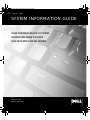 1
1
-
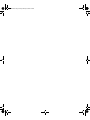 2
2
-
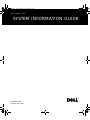 3
3
-
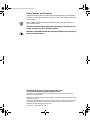 4
4
-
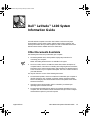 5
5
-
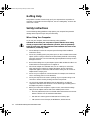 6
6
-
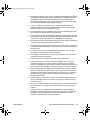 7
7
-
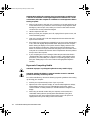 8
8
-
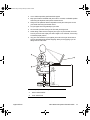 9
9
-
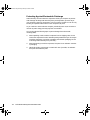 10
10
-
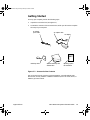 11
11
-
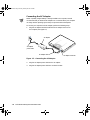 12
12
-
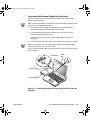 13
13
-
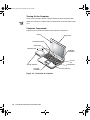 14
14
-
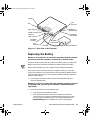 15
15
-
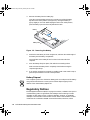 16
16
-
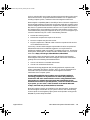 17
17
-
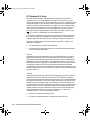 18
18
-
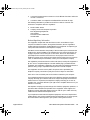 19
19
-
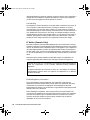 20
20
-
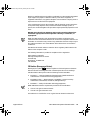 21
21
-
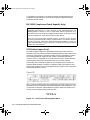 22
22
-
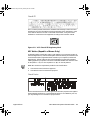 23
23
-
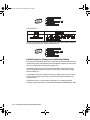 24
24
-
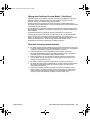 25
25
-
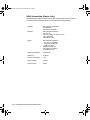 26
26
-
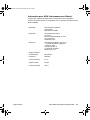 27
27
-
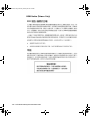 28
28
-
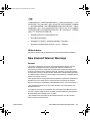 29
29
-
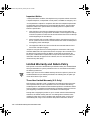 30
30
-
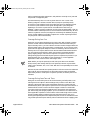 31
31
-
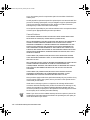 32
32
-
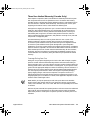 33
33
-
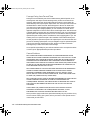 34
34
-
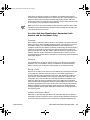 35
35
-
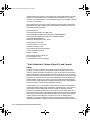 36
36
-
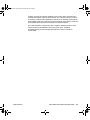 37
37
-
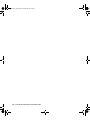 38
38
-
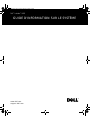 39
39
-
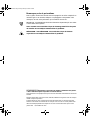 40
40
-
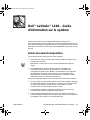 41
41
-
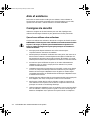 42
42
-
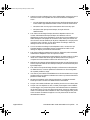 43
43
-
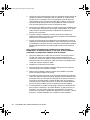 44
44
-
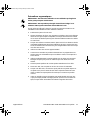 45
45
-
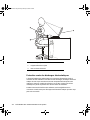 46
46
-
 47
47
-
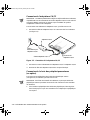 48
48
-
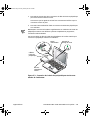 49
49
-
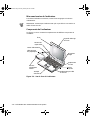 50
50
-
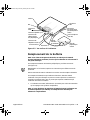 51
51
-
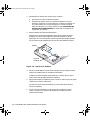 52
52
-
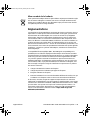 53
53
-
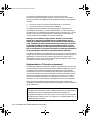 54
54
-
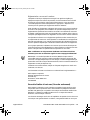 55
55
-
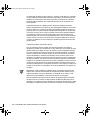 56
56
-
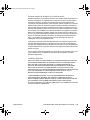 57
57
-
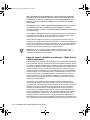 58
58
-
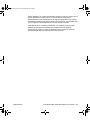 59
59
-
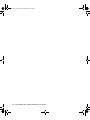 60
60
-
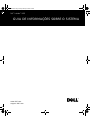 61
61
-
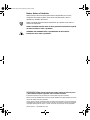 62
62
-
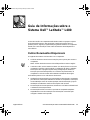 63
63
-
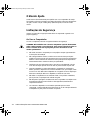 64
64
-
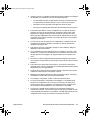 65
65
-
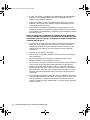 66
66
-
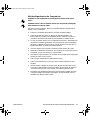 67
67
-
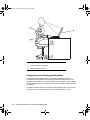 68
68
-
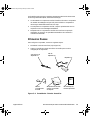 69
69
-
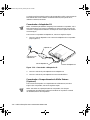 70
70
-
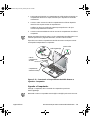 71
71
-
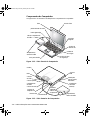 72
72
-
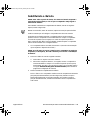 73
73
-
 74
74
-
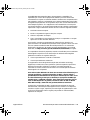 75
75
-
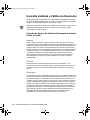 76
76
-
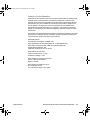 77
77
-
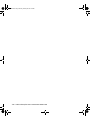 78
78
-
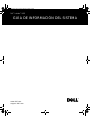 79
79
-
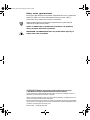 80
80
-
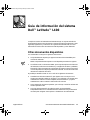 81
81
-
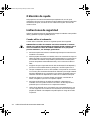 82
82
-
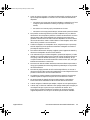 83
83
-
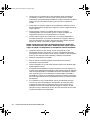 84
84
-
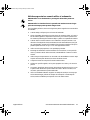 85
85
-
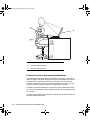 86
86
-
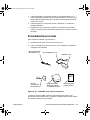 87
87
-
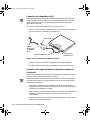 88
88
-
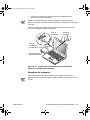 89
89
-
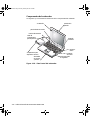 90
90
-
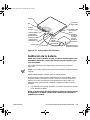 91
91
-
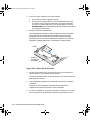 92
92
-
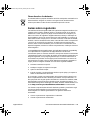 93
93
-
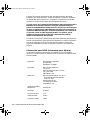 94
94
-
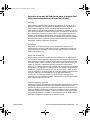 95
95
-
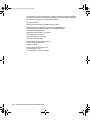 96
96
-
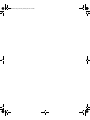 97
97
-
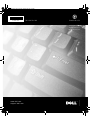 98
98
Dell Latitude L400 El manual del propietario
- Tipo
- El manual del propietario
en otros idiomas
- français: Dell Latitude L400 Le manuel du propriétaire
- English: Dell Latitude L400 Owner's manual
- português: Dell Latitude L400 Manual do proprietário